- Computers & electronics
- Audio & home theatre
- Portable speakers
- Panasonic
- SCALL9EG
- Bedienungsanleitung
Werbung
▼
Scroll to page 2
of 80
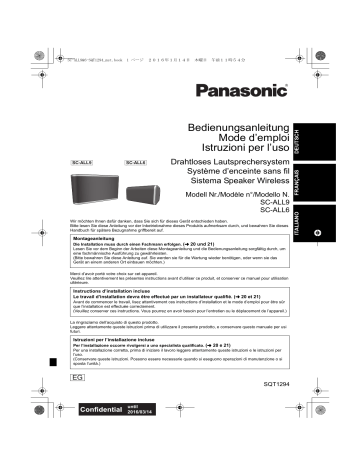
午前11時54分 Bedienungsanleitung Mode d’emploi Istruzioni per l’uso [SC-ALL9] [SC-ALL6] Drahtloses Lautsprechersystem Système d’enceinte sans fil Sistema Speaker Wireless Modell Nr./Modèle n°/Modello N. SC-ALL9 SC-ALL6 Wir möchten Ihnen dafür danken, dass Sie sich für dieses Gerät entschieden haben. Bitte lesen Sie diese Anleitung vor der Inbetriebnahme dieses Produkts aufmerksam durch, und bewahren Sie dieses Handbuch für spätere Bezugnahme griffbereit auf. Montageanleitung Die Installation muss durch einen Fachmann erfolgen. (l 20 und 21) Lesen Sie vor dem Beginn der Arbeiten diese Montageanleitung und die Bedienungsanleitung sorgfältig durch, um eine fachmännische Ausführung zu gewährleisten. (Bitte bewahren Sie diese Anleitung auf. Sie werden sie für die Wartung wieder benötigen, oder wenn sie das Gerät an einem anderen Ort einbauen möchten.) Merci d’avoir porté votre choix sur cet appareil. Veuillez lire attentivement les présentes instructions avant d’utiliser ce produit, et conserver ce manuel pour utilisation ultérieure. EG SQT1294 until 2016/03/14 DEUTSCH 木曜日 FRANÇAIS 2016年1月14日 ITALIANO SC-ALL9&6-SQT1294_mst.book 1 ページ SC-ALL9&6-SQT1294_mst.book 2 ページ 2016年1月14日 木曜日 午前11時54分 Vorsichtsmaßnahmen WARNUNG Gerät ≥ Zur Reduzierung der Gefahr von Brand, elektrischem Schlag und Beschädigung: – Setzen Sie dieses Gerät weder Regen, noch Feuchtigkeit, Tropfen oder Spritzern aus. – Stellen Sie keine mit Flüssigkeiten gefüllten Gefäße, wie Vasen, auf dieses Gerät. – Ausschliesslich das empfohlene Zubehör verwenden. – Entfernen Sie die Abdeckungen nicht. – Reparieren Sie dieses Gerät nicht selbst. Wenden Sie sich zur Wartung an qualifiziertes Kundendienstpersonal. – Lassen Sie keine Gegenstände aus Metall in dieses Gerät fallen. – Stellen Sie keine Gegenstände auf dieses Gerät. Netzkabel ≥ Zur Reduzierung der Gefahr von Brand, elektrischem Schlag und Beschädigung: – Gewährleisten Sie, dass die Spannung der Stromversorgung dem auf diesem Gerät angegebenen Wert entspricht. – Fügen Sie den Netzstecker vollständig in die Steckdose ein. – Ziehen Sie nicht an der Leitung, knicken Sie sie nicht und stellen Sie keine schweren Gegenstände darauf. – Fassen Sie den Stecker nicht mit nassen Händen an. – Fassen Sie den Stecker beim Herausziehen an seinem Korpus an. – Verwenden Sie keinen Netzstecker und keine Steckdose, die beschädigt sind. ≥ Der Netzstecker ist das trennende Gerät. Installieren Sie dieses Gerät so, dass der Netzstecker sofort aus der Wandsteckdose gezogen werden kann. [SC-ALL9] Anbringung ≥ Um Verletzungen zu vermeiden, muss dieses Gerät gemäß den Installationsanleitungen sicher an der Wand befestigt werden. ≥ Bewahren Sie die Sicherheitsvorrichtung, die Schrauben und Wandhalterungen außerhalb der Reichweite von Kindern auf, um ein Verschlucken zu verhindern. 2 (2) SQT1294 ACHTUNG Gerät ≥ Stellen Sie keine Quellen offener Flammen, z.B. brennende Kerzen, auf das Gerät. ≥ Dieses Gerät kann beim Betrieb Hochfrequenzstörungen auffangen, die durch die Benutzung von Mobiltelefonen verursacht werden. Sollte eine solche Störung festgestellt werden, sollte das Handy in größerer Entfernung zu diesem Gerät betrieben werden. ≥ [SC-ALL9] Dieses Gerät ist für den Betrieb in Ländern mit gemässigtem Klima bestimmt. ≥ [SC-ALL6] Dieses Gerät ist zum Betrieb in Regionen mit gemäßigtem oder tropischem Klima bestimmt. Aufstellung ≥ Stellen Sie dieses Gerät auf eine ebene Oberfläche. ≥ Zur Reduzierung der Gefahr von Brand, elektrischem Schlag und Beschädigung: – Installieren oder positionieren Sie dieses Gerät nicht in einem Bücherregal, Einbauschrank oder einem sonstigen engen Raum. Stellen Sie eine gute Belüftung des Gerätes sicher. – Achten Sie darauf, die Entlüftungsschlitze des Gerätes nicht durch Gegenstände aus Papier oder Stoff zu blockieren, z.B. Zeitungen, Tischdecken und Vorhänge. – Setzen Sie dieses Gerät keinem direkten Sonnenlicht, hohen Temperaturen, starker Feuchtigkeit und übermäßigen Erschütterungen aus. Netzkabel ≥ Das Netzkabel darf nicht für andere Geräte benutzt werden. 2016年1月14日 Inhaltsverzeichnis Vorsichtsmaßnahmen .......................................2 Zubehör ............................................................3 Benutzung der Bedienelemente .......................4 Anschlüsse .......................................................6 [SC-ALL6] Installation .........................................6 Netzwerkeinstellungen......................................7 Streamen von Musik über das Netzwerk ........ 11 Bluetooth®-Betrieb ..........................................15 AUX-Eingang ..................................................16 [SC-ALL6] Hinterer Surround............................17 Firmware-Update ............................................18 Sonstige..........................................................19 [SC-ALL9] Anbringung an einer Wand (optional) ......20 Fehlerbehebung..............................................22 Gerätepflege ...................................................24 Über Bluetooth® ..............................................24 Technische Daten ...........................................26 木曜日 午前11時54分 Zubehör Überprüfen Sie vor der Verwendung dieses Systems die mitgelieferten Zubehörteile. ∏ 1 Netzkabel DEUTSCH SC-ALL9&6-SQT1294_mst.book 3 ページ [SC-ALL9] Zubehör zur Wandmontage ∏ 1 Schraube ∏ 1 Sicherheitsvorrichtung ∏ 2 Wandhalterungen Hinweise zu den Beschreibungen in der vorliegenden Bedienungsanleitung ≥ Referenzseiten sind mit “l ±±” gekennzeichnet. ≥ Beschriftungen am Gerät sind in dieser Bedienungsanleitung mit [±±] gekennzeichnet. ≥ Die dargestellten Geräte können von Ihrem Gerät abweichen. ≥ Das mitgelieferte Netzkabel darf nur mit diesem Gerät verwendet werden. Verwenden Sie es nicht mit anderen Geräten. Verwenden Sie auch keine Kabel von anderen Geräten mit diesem System. SQT1294 (3) 3 SC-ALL9&6-SQT1294_mst.book 4 ページ 2016年1月14日 木曜日 午前11時54分 [SC-ALL6] Vorderseite Benutzung der Bedienelemente 1 ※1 2 ※1 3 ※1 4 ※1 5 ※1 6 ※1 ※1 7 [SC-ALL9] Vorderseite 1 ※1 2 ※1 ※1 4 5 ※1 6 ※1 7 ※1 : Touch-Bereich : Touch-Bereich 8 10 11 12 13 8 Rückseite 9 10 11 12 13 Rückseite ※2 15 14 1 2 16 Schalter für voreingestellte Internetradio-Kanäle [SC-ALL9] [1] bis [6] (l 14) [SC-ALL6] [1] bis [2] (l 14) Lautstärkeregler [VOL j]/[VOL i] Anpassen der Lautstärke (0 (min) bis 50 (max)) 3 [SC-ALL6] Hinterer Surround-Schalter [REAR MODE] 4 AUX -Schalter [AUX] 5 Bluetooth®-Schalter [ 4 (4) SQT1294 ] 14 6 15 16 Netzwerkschalter [NET] Gehen Sie in den WPS-Kopplungsmodus (l 9)/ Firmware-Update-Modus (l 18) 7 Bereitschafts-/Ein-Schalter [Í/I] Berühren, um das Gerät aus dem Standby-Modus einzuschalten oder umgekehrt. Auch im Standby-Modus verbraucht das Gerät etwas Strom. 8 2016年1月14日 Modusanzeige (bernsteinfarben) Blinkt einmal ≥ Die folgende Einstellung ist eingeschaltet. “Netzwerk-Standby” (l 9) “Bluetooth®-Standby” (l 15) “Automatische Updates” (l 18) “Betriebsgeräusch- Einstellung” (l 19) – Wenn das Gerät ausgeschaltet wird, blinkt sie zweimal. ≥ Bluetooth® -Übertragungsmodus ist “Mode1” eingestellt. (l 16) ≥ Bluetooth®-Eingangspegel ist auf Low eingestellt. (l 16) ≥ AUX-Eingangspegel ist auf Normal eingestellt. (l 16) Blinkt zweimal ≥ Bluetooth® -Übertragungsmodus ist “Mode2” eingestellt. (l 16) ≥ Bluetooth®-Eingangspegel ist auf Middle eingestellt. (l 16) ≥ AUX-Eingangspegel ist auf High eingestellt. (l 16) Blinkt dreimal ≥ Bluetooth®-Eingangspegel ist auf High eingestellt. (l 16) Blinkt ≥ Die Anzeige blinkt möglicherweise, wenn das Gerät in den Standby-Modus schaltet. – Trennen Sie das Netzkabel nicht ab. Dies kann zu Fehlfunktion oder Schaden führen. Blinkt langsam ≥ Das Gerät führt ein Update aus. (l 18) ≥ Die Modusanzeige blinkt auch beim Lautstärkewechsel. 9 [SC-ALL6] Hintere Surround-Anzeige (blau/grün) Leuchtet (grün) ≥ Die Kopplung als linker Surround-Lautsprecher wurde erfolgreich ausgeführt. 木曜日 午前11時54分 12 Netzwerkanzeige (blau/rot) Blinkt abwechselnd (blau/rot) ≥ Das Gerät führt einen internen Vorgang aus. – Warten Sie ca. 60 Sekunden, bis das Blinken aufhört. – Trennen Sie das Netzkabel nicht ab. Anderenfalls kann es zu Fehlfunktionen oder Beschädigungen kommen. Leuchtet (blau) ≥ Das Gerät ist mit dem Netzwerk verbunden. Blinkt langsam (blau) ≥ Das Gerät ist bereit für die Netzwerkeinrichtung. (l 7) Blinkt (blau) ≥ Das Gerät wartet auf die WPS-Verbindung. (l 9) Blinkt schnell (blau) ≥ Das Gerät wartet auf die WPS-PIN-Code-Verbindung. (l 9) Blinkt (rot) ≥ Das Gerät stellt eine Verbindung mit dem Netzwerk her. – Wenn keine Netzwerkverbindung hergestellt werden kann, geht das Blinken weiter. Überprüfen Sie die Netzwerkverbindung. (l 7) ≥ Die Lautstärke kann nicht geändert werden, während die Netzwerkanzeige blau blinkt. 13 Betriebsanzeige (bernsteinfarben) Blinkt einmal ≥ Das Gerät erkennt den berührten Schalter. Blinkt zweimal ≥ Das Gerät erkennt einen gültigen Bedienvorgang, der durch Berühren und Halten des Schalters ausgeführt wurde. Blinkt ≥ Der automatische Standby-Modus ist aktiviert. (l 6) 14 LAN-Anschluss Leuchtet (blau) ≥ Die Kopplung als rechter Surround-Lautsprecher wurde erfolgreich ausgeführt. 15 AC IN-Anschluss Blinkt langsam (grün) ≥ Das Gerät wartet auf die hintere Surround-Verbindung. Blinkt (grün) ≥ Das Gerät wartet auf die Kopplung. §1 Diese Schalter werden durch einfaches Berühren der Markierungen bedient. Bei Berühren des Schalters wird ein Signalton ausgegeben. Der Signalton kann deaktiviert werden. (l 19) Blinkt schnell (grün) ≥ Das Gerät ist bereit für die Kopplung als linker Lautsprecher. §2 Schraubenlöcher (zur Produktplatzierung in der Auslage im Einzelhandel) 16 AUX IN-Anschluss Blinkt schnell (blau) ≥ Das Gerät ist bereit für die Kopplung als rechter Lautsprecher. 10 AUX-Anzeige (gelb) Leuchtet ≥ AUX ist als Audioquelle ausgewählt. (l 16) 11 Bluetooth®-Anzeige (blau) Leuchtet ≥ Die Kopplung als Bluetooth®-Lautsprecher wurde erfolgreich ausgeführt. Blinkt langsam ≥ Das Gerät wartet auf die Verbindung. Blinkt schnell ≥ Das Gerät ist bereit für die Kopplung. SQT1294 (5) 5 DEUTSCH SC-ALL9&6-SQT1294_mst.book 5 ページ SC-ALL9&6-SQT1294_mst.book 6 ページ 2016年1月14日 Anschlüsse [SC-ALL9] [SC-ALL6] 木曜日 午前11時54分 Verbindung eines externen Geräts [SC-ALL9] [SC-ALL6] Netzkabel (mitgeliefert) An eine Netzsteckdose ≥ Dieses Gerät verbraucht auch etwas Strom (l 26), wenn es ausgeschaltet ist. ≥ Um Energie zu sparen, stecken Sie das Netzteil aus, wenn Sie es über einen längeren Zeitraum nicht benutzen werden. Einige Einstellungen gehen verloren, wenn Sie die Verbindung zu diesem System trennen. Sie müssen diese erneut vornehmen. ≥ Diese Lautsprecherboxen sind nicht mit einer magnetischen Abschirmung ausgestattet. Sie dürfen daher nicht in der Nähe von Fernsehgeräten, PCs oder anderen Geräten aufgestellt werden, welche für magnetische Einstreuungen empfindlich sind. ≥ Ziehen Sie das Netzkabel nicht aus der Netzsteckdose heraus, wenn das Gerät eingeschaltet ist. Dies kann zu Fehlfunktion oder Schaden führen. Automatischer Standby-Modus Dieses Gerät ist darauf ausgelegt, den Stromverbrauch zu reduzieren und Energie einzusparen. Das Gerät wird automatisch in den Standby-Modus geschaltet, wenn keine Klangausgabe erfolgt und das Gerät ca. 20 Minuten lang nicht verwendet wird. Audiokabel (nicht mitgeliefert) Steckertyp: 3,5 mm Stereo ≥ Detaillierte Informationen finden Sie in der Bedienungsanleitung des Geräts. [SC-ALL6] Installation Dieses Gerät kann entweder vertikal oder horizontal installiert werden. Stellen Sie das Gerät mit den Lautsprecherstandfüßen nach unten auf wie in der folgenden Abbildung gezeigt. Vertikal ≥ Die Betriebsanzeige (bernsteinfarben) blinkt ca. 1 Minute lang, bevor das Gerät in den Standby-Modus wechselt. Berühren Sie einen beliebigen Schalter, um den Vorgang abzubrechen. Lautsprecher standfüße 6 (6) SQT1294 Lautsprecherstandfüße 2016年1月14日 Netzwerkeinstellungen Sie können Musik von einem Gerät im Netzwerk streamen, indem Sie die Qualcomm® AllPlayTM-Smart Media-Plattform verwenden. Zur Verwendung dieser Funktionen müssen sich die Geräte im gleichen Netzwerk befinden. Qualcomm AllPlay Smart-Media-Plattform ist ein Produkt von Qualcomm Connected Experiences, Inc. ® TM ≥ Aktualisieren Sie die Firmware des Geräts, wenn die Netzwerkeinstellungen vollständig sind. (l 18) 木曜日 午前11時54分 Verwendung der App “Panasonic Music Streaming” ≥ Schließen Sie kein LAN-Kabel an. Ansonsten wird die Wi-Fi®-Funktion deaktiviert. 1 Laden Sie die App “Panasonic Music Streaming” (kostenlos) auf Ihr Smartphone/Tablet herunter und starten Sie sie. ≥ [iOS] : App Store ≥ [Android] : Google PlayTM Wählen Sie eine Netzwerkonfigurationsmethode aus den folgenden Methoden. “Verwendung der App “Panasonic Music Streaming”” (l rechts) ≥ Sie können die Wireless-Netzwerkeinstellungen mit der App “Panasonic Music Streaming” (kostenlos) vornehmen. “Verwenden eines Internet-Browsers” (l 8) ≥ Sie können über den Internet-Browser auf Ihrem Smartphone oder Tablet etc. auf die Netzwerkeinstellungen dieses Geräts zugreifen. 2 Öffnen Sie die App und folgen Sie den Anweisungen auf dem Bildschirm. ≥ Wenn die Verbindung hergestellt wurde, leuchtet die Netzwerkanzeige (blau) auf. Der Betrieb sowie die Elemente auf dem Display etc. in der App “Panasonic Music Streaming” können geändert werden. Besuchen Sie für die neuesten Informationen http://panasonic.jp/support/global/cs/audio/app/ (Diese Site ist nur auf Englisch verfügbar.) “Verwenden von WPS (Wi-Fi Protected SetupTM)” (l 9) ≥ Wenn Ihr Wireless-Router WPS unterstützt, können Sie eine Verbindung herstellen, indem Sie die WPS-Taste drücken oder den WPS-PIN-Code eingeben. “Verwenden eines LAN-Kabels” (l 10) ≥ Sie können per LAN-Kabel eine stabile Verbindung zum Netzwerk herstellen. ≥ Die Einstellung wird nach dem eingestellten Zeitlimit abgebrochen. Nehmen Sie die Einstellung in diesem Fall neu vor. ≥ Um diese Einstellung in der Mitte abzubrechen, berühren Sie [Í/I], um das Gerät auszuschalten. SQT1294 (7) 7 DEUTSCH SC-ALL9&6-SQT1294_mst.book 7 ページ SC-ALL9&6-SQT1294_mst.book 8 ページ 2016年1月14日 Verwenden eines Internet-Browsers 5 ≥ Die folgenden Schritte beziehen sich auf ein Smartphone. ≥ Stecken Sie kein LAN-Kabel ein. Dadurch wird die Wi-Fi-Funktion deaktiviert. 1 Schalten Sie das Gerät ein. 2 Gehen Sie auf dem Gerät in die Wi-Fi-Einstellungen. 3 Wi-Fi-Einstellungen 6 ≥ “” steht für ein Zeichen, das einzigartig für jedes Set ist. ≥ Es kann 1 Minute dauern, bis dies in Ihrer Wi-Fi-Liste erscheint. ≥ Wenn dieser Vorgang nicht richtig funktioniert, wiederholen Sie diesen bitte mehrere Male. ≥ Stellen Sie sicher, dass DHCP für die Netzwerk-Einstellung an Ihrem kompatiblen Gerät aktiviert ist. Geben Sie einen Gerätename ein und wählen Sie “Next”. ≥ Der Gerätename wird als Name dieses Geräts im Netzwerk angezeigt. ≥ Die maximale Zeichenanzahl beträgt 32. ≥ Der Gerätename wird eingestellt, wenn “Next” gewählt wurde. ≥ Sie können auch den Gerätenamen nach Einrichten der Netzwerkverbindung ändern. (l 10) 8 (8) SQT1294 Wählen Sie “Connect”, um die Einstellungen anzuwenden. * Network Name Refresh list * Password ●●●●●●●● Show Password DHCP AllPlay 4 Wählen Sie Ihren Netzwerknamen (SSID) aus und geben Sie das Passwort ein. ≥ Wenn die Verbindung hergestellt wurde, leuchtet die Netzwerkanzeige (blau) auf. ≥ Je nach Gerät wird der Verbindung hergestellt-Bildschirm möglicherweise nicht angezeigt. Wählen Sie “AllPlay _AJ”, um eine Verbindung zu diesem Gerät herzustellen. [iOS-Gerät]: Die Einstellungsseite wird automatisch im Internet-Browser angezeigt. [Außer_bei_iOS-Geräten]: Öffnen Sie den Internet-Browser und aktualisieren Sie die Seite, um die Einstellungsseite anzuzeigen. ≥ Wenn die Einstellungsseite nicht angezeigt wird, geben Sie “http://172.19.42.1/” in das URL-Adressfeld ein. 午前11時54分 ≥ Überprüfen Sie den Wireless-Router auf den Netzwerknamen (SSID) und das Passwort. ≥ Es erscheint eine Liste mit Netzwerknamen (SSIDs), wenn Sie das “Network Name”-Feld auswählen. ≥ Um die im “Password”-Feld eingegebenen Zeichen anzuzeigen, wählen Sie “Show Password”. ≥ Wenn Ihr Netzwerk bestimmte Einstellungen erfordert, deaktivieren Sie die Einstellung “DHCP”, um DHCP zu deaktivieren. – Sie können eine bestimmte IP-Adresse, Subnetzmaske, einen bestimmten Standard-Gateway, primären DNS etc. verwenden. ≥ Zum Aktualisieren der Liste mit den Netzwerknamen (SSID) wählen Sie “Refresh list” (Liste aktualisieren) aus. ≥ Fahren Sie mit dem nächsten Schritt fort, nachdem die Netzwerkanzeige von einem blauen und roten Blinken zu einem langsamen blauen Blinken wechselt§. § Das blaue Blinken startet nach ca. 1 Minute. Wenn das blaue Blinken nicht startet, führen Sie einen Netzwerk-Reset aus. (l 9) Einstellungen 木曜日 Wenn die Netzwerkanzeige nicht aufleuchtet, überprüfen Sie den Netzwerknamen (SSID) und das Passwort, und nehmen Sie die Einstellung neu vor. 7 Stellen Sie sicher, dass Sie Ihr kompatibles Gerät wieder mit Ihrem drahtlosen Heimnetzwerk verbinden. ≥ Aktivieren Sie Java und Cookies in Ihren Browser-Einstellungen. 2016年1月14日 ∫ Netzwerk-Standby 午前11時54分 Verwenden von WPS (Wi-Fi Protected SetupTM) Dieses Gerät schaltet sich automatisch aus dem Standby-Modus ein, wenn Sie das Gerät als Ausgabelautsprecher wählen. ≥ Netzwerk-Standby ist normalerweise aktiv, wenn das Gerät an ein Netzwerk angeschlossen ist. ≥ Der Stromverbrauch im Standby-Modus ist erhöht, wenn Netzwerk-Standby aktiv ist. Zum Verringern des Stromverbrauchs im Standby-Modus schalten Sie Netzwerk-Standby aus. 木曜日 ≥ Stecken Sie kein LAN-Kabel ein. Dadurch wird die Wi-Fi-Funktion deaktiviert. z.B. DEUTSCH SC-ALL9&6-SQT1294_mst.book 9 ページ Berühren Sie [NET] und [AUX] mindestens 4 Sekunden lang. Die Modusanzeige blinkt einmal. ein Die Modusanzeige blinkt zweimal. aus ≥ Um Netzwerk-Standby ausgeschaltet zu lassen, wählen Sie Bluetooth®, AUX oder hinterer Surround ([SC-ALL6]) als Audioquelle aus, bevor Sie das Gerät in den Standby-Modus schalten. ≥ Wenn diese Funktion auf Ein gestellt ist, bleibt das Netzwerk (verkabelter LAN-Anschluss/Wi-Fi) auch im Standby-Modus aktiv. – Der Stromverbrauch im Standby-Modus erhöht sich. ≥ Wenn diese Funktion auf Aus eingestellt ist, ist das Netzwerk (verkabelter LAN-Anschluss/Wi-Fi) im Standby-Modus deaktiviert. – Das Netzwerk (verkabelter LAN-Anschluss/Wi-Fi) wird aktiviert, wenn das Gerät eingeschaltet ist. – Der Stromverbrauch wird im Standby-Modus verringert. ≥ Wenn die Netzwerkanzeige blau und rot leuchtet, warten Sie, bis das Blinken aufhört. ≥ Wenn das Gerät durch diese Funktion eingeschaltet wird, kann der Anfangsteil der Musik möglicherweise nicht wiedergegeben werden. ≥ Je nach App können sich die Bedingungen zur Aktivierung dieser Funktion unterscheiden. ≥ Das Gerät lässt sich möglicherweise nicht einschalten, obwohl es als Ausgabelautsprecher ausgewählt wurde. Starten Sie in diesem Fall die Wiedergabe. Ein kompatibler Wireless-Router weist eventuell die WPS-Kennzeichnung auf. 1 Schalten Sie das Gerät ein. ≥ Fahren Sie mit dem nächsten Schritt fort, sobald die Netzwerkanzeige nicht mehr blau/rot blinkt, sondern langsam blau blinkt. 2 Berühren und halten Sie [NET] am Gerät mindestens 4 Sekunden lang gedrückt. 3 Aktivieren Sie die WPS-Taste am WLAN-Router. ≥ Die Netzwerkanzeige (blau) blinkt. ≥ Wenn die Verbindung hergestellt wurde, leuchtet die Netzwerkanzeige (blau) auf. ∫ Verwenden des WPS-PIN-Codes Nach Schritt 1 2 Berühren Sie [NET], [1] und [2] mindestens 4 Sekunden lang. ≥ Die Netzwerkanzeige (blau) blinkt schneller. 3 Geben Sie den PIN-Code “64428147” in den Wireless-Router ein. ≥ Wenn die Verbindung hergestellt wurde, leuchtet die Netzwerkanzeige (blau) auf. ∫ Netzwerk-Reset Berühren Sie [NET] und [1] mindestens 4 Sekunden lang. ≥ Die Netzanzeige beginnt, blau/rot zu blinken. ≥ Diese Funktion ist deaktiviert, wenn ein LAN-Kabel an das System angeschlossen ist. ≥ Wenn das Gerät in den WPS PIN-Code-Modus schaltet können Sie keine Einrichtung mit der WPS-Taste ausführen. Zur Verwendung der WPS-Taste, schalten Sie das Gerät aus und danach ein und wiederholen Sie die Netzwerkeinstellungen. ≥ Je nach Router können andere verbundene Geräte temporär ihre Verbindung verlieren. ≥ Für Einzelheiten siehe Bedienungsanleitung des Wireless Routers. SQT1294 (9) 9 SC-ALL9&6-SQT1294_mst.book 10 ページ 2016年1月14日 Ziehen Sie das Netzkabel. 2 Verbinden Sie dieses Gerät über ein LAN-Kabel etc. mit einem Breitband-Router. z.B. [SC-ALL9] 午前11時54分 Vornehmen der netzwerkbezogenen Einstellungen Verwenden eines LAN-Kabels 1 木曜日 Sie können den Namen dieses Geräts am Netzwerk ändern und eine bestimmte IP-Adresse, Subnetzmaske, einen Standard-Gateway, primären DNS etc. verwenden. Sie können auch den Namen dieses Gerätes ändern, indem Sie eine Einstellung in der Anwendung “Panasonic Music Streaming” (ab Version 2.0.8) ändern (l 11). Details zur Anwendung finden Sie auf der unten aufgeführten Seite. http://panasonic.jp/support/global/cs/audio/app/ (nur auf Englisch.) [SC-ALL6] Vorbereitung ≥ Beenden Sie die Netzwerkeinstellungen. (l 7) 1 Verbinden Sie Ihr Gerät mit demselben Netzwerk wie dieses Gerät. 2 Überprüfen Sie die IP-Adresse dieses Geräts (l 19) und notieren Sie diese. 3 Öffnen Sie einen Internet-Browser auf Ihrem Gerät und geben Sie die IP-Adresse dieses Geräts in das Adressfeld ein, um die Einstellungsseite anzuzeigen. LAN-Kabel (nicht mitgeliefert) ≥ Je nach Umgebung kann es einige Minuten dauern, bis die Einstellungsseite angezeigt wird. Aktualisieren Sie in diesem Fall den Browser. ≥ Wenn das Gerät über Wi-Fi verbunden ist, kann nur ein Gerätename geändert werden. Schließen Sie die Einstellungsseite nach dem Ändern des Gerätenamens. – Um den Gerätenamen zu ändern, wählen Sie “Change”, geben Sie einen neuen Gerätenamen ein und wählen Sie anschließend “Apply”. Breitband-Router, usw. 3 Verbinden Sie das Netzkabel mit diesem Gerät und schalten Sie das Gerät ein. 4 ≥ Wenn die Verbindung hergestellt wurde, leuchtet die Netzwerkanzeige (blau) auf. ≥ Für den Anschluss von Peripheriegeräten verwenden Sie gerade LAN Kabel (STP) der Kategorie 5 oder höher. ≥ Das LAN-Kabel muss ein- oder ausgesteckt werden, während das Netzkabel ausgesteckt ist. ≥ Ausschließlich LAN-Kabel in die LAN-Buchse einstecken, da sonst das Gerät beschädigt werden könnte. ≥ Wenn das LAN-Kabel ausgesteckt wird, werden die netzwerkbezogenen Einstellungen (l rechts) initialisiert. Nehmen Sie die Einstellungen in diesem Fall erneut vor. ≥ Wenn ein LAN-Kabel angeschlossen wird, wird die Wi-Fi-Funktion deaktiviert. – Der Stromverbrauch wird reduziert, wenn das Gerät eingeschaltet ist oder sich im Standby-Modus befindet. 10 (10) SQT1294 Geben Sie einen Gerätename ein und wählen Sie “Next”. ≥ Details zum Gerätenamen finden Sie in Schritt 4 von “Verwenden eines Internet-Browsers” (l 8). 5 Nehmen Sie die Auswahl vor und geben Sie die Details ein. ≥ Wenn Ihr Netzwerk bestimmte Einstellungen erfordert, deaktivieren Sie die Einstellung “DHCP”, um DHCP zu deaktivieren. – Sie können eine bestimmte IP-Adresse, Subnetzmaske, einen bestimmten Standard-Gateway, primären DNS etc. verwenden. 6 Wählen Sie “Connect”, um die Einstellungen anzuwenden. ≥ Wenn die Verbindung hergestellt wurde, leuchtet die Netzwerkanzeige (blau) auf. 2016年1月14日 Streamen von Musik über das Netzwerk 3 木曜日 午前11時54分 Wählen Sie in “Speaker” dieses System als Ausgabelautsprecher aus. ≥ Wenn Sie mehrere AllPlay-Lautsprecher besitzen, können Sie eine synchronisierte Klangausgabe genießen. Zum Gruppieren von Lautsprechern ziehen Sie “ ” der gewünschten Lautsprecher übereinander. – Sie können die Einstellung des Lautsprechermodus für das Gerät zwischen linkem und rechtem Kanal ändern, um eine Stereokopplung auszuführen. – Sie können auch gleichzeitig verschiedene Lieder über andere AllPlay-Lautsprecher wiedergeben. – Die Anzahl der AllPlay-Lautsprecher, die gleichzeitig eine Wiedergabe ausführen können, unterscheidet sich ja nach Gebrauchssituation. – Wenn Sie einen der AllPlay-Lautsprecher ausschalten, stoppen andere Lautsprecher in derselben Gruppe möglicherweise die Wiedergabe. Sie können Musik von Ihren Geräten oder von Online-Musikdiensten an dieses Gerät und andere AllPlay-Lautsprecher streamen. Sie können außerdem die Musikquelle dieses Systems an andere AllPlay-Lautsprecher streamen. Streamen von Musik auf Netzwerkgeräten Sie können die AllPlay-Funktion verwenden, um mithilfe der App “Panasonic Music Streaming” (kostenlos) o. ä. Musik von einem Gerät im Netzwerk an die Lautsprecher dieses Geräts zu streamen. 4 Wählen Sie eine Musikquelle. ≥ [iOS] : App Store ≥ [Android] : Google PlayTM 5 Wählen Sie einen Titel zur Wiedergabe aus. Der Betrieb sowie die Elemente auf dem Display etc. in der App “Panasonic Music Streaming” können geändert werden. Besuchen Sie für die neuesten Informationen http://panasonic.jp/support/global/cs/audio/app/ Es sind weitere Apps verfügbar. Details finden Sie unter http://www.panasonic.com/global/consumer/ homeav/allseries/service (Diese Seiten stehen nur auf Englisch zur Verfügung.) Vorbereitung ≥ Beenden Sie die Netzwerkeinstellungen. (l 7) ≥ Verbinden Sie die folgenden Geräte mit dem Netzwerk, mit dem auch dieses System verbunden ist. – Gerät, auf dem “Panasonic Music Streaming”, etc. installiert ist – Gerät, auf dem Musik enthalten ist ∫ Verbesserung des Sounds Wenn Sie die App “Panasonic Music Streaming” verwenden, können Sie die unten aufgeführten Sound-Funktionen aus den Einstellungen der App verwenden. ≥ Equalizer ≥ L/R-Kanaleinstellungen ≥ Dieses System wird als “Panasonic ALL9” oder “Panasonic ALL6” angezeigt, wenn kein Gerätename festgelegt wurde. ≥ Informationen zum unterstützten Format finden Sie unter “Unterstütztes Audio-Format” (l 27). ≥ Je nach den Inhalten und den verbundenen Geräten ist die ordnungsgemäße Wiedergabe unter Umständen nicht möglich. ≥ Achten Sie darauf, die Wiedergabe auf Ihrem Gerät zu beenden, bevor Sie das Gerät ausschalten. Die folgenden Schritte beziehen sich auf “Panasonic Music Streaming”. 1 Schalten Sie das Gerät ein. ≥ Vergewissern Sie sich, dass die Netzwerkanzeige (blau) aufleuchtet. – Wenn die Netzwerkanzeige blau und rot leuchtet, warten Sie, bis das Blinken aufhört. 2 Starten Sie die App “Panasonic Music Streaming”. ≥ Verwenden Sie immer die aktuelle Version der App. SQT1294 (11) 11 DEUTSCH SC-ALL9&6-SQT1294_mst.book 11 ページ SC-ALL9&6-SQT1294_mst.book 12 ページ 2016年1月14日 Online-Musikdienste Dieses Gerät ist mit mehreren Musikdiensten kompatibel. Besuchen Sie die folgende Webseite für Informationen zur Kompatibilität. http://www.panasonic.com/global/consumer/ homeav/allseries/service Vorbereitung ≥ Stellen Sie sicher, dass das Netzwerk mit dem Internet verbunden ist. ≥ Verbinden Sie ein Gerät, auf dem eine kompatible App installiert ist, mit dem Netzwerk, mit dem auch dieses System verbunden ist. 1 Schalten Sie das Gerät ein. ≥ Vergewissern Sie sich, dass die Netzwerkanzeige (blau) aufleuchtet. – Wenn die Netzwerkanzeige blau und rot leuchtet, warten Sie, bis das Blinken aufhört. 2 Starten Sie die App und wählen Sie ein Lied zur Wiedergabe aus. ∫ Verwenden der Spotify ≥ Sie benötigen Spotify Premium. Besuchen Sie für Details die folgende Website. www.spotify.com/connect/ Nach Schritt 2 3 Wählen Sie links unten im Wiedergabebildschirm das quadratische Bild mit dem Disc-Cover des Liedes. 4 Wählen Sie in “ ” dieses System als Ausgabelautsprecher aus. ≥ Um synchronisierten Sound von mehreren AllPlay-Lautsprecher genießen zu können, gruppieren Sie die Lautsprecher mit der App “Panasonic Music Streaming”. (l 11) 12 (12) SQT1294 木曜日 午前11時54分 ∫ Verwendung von anderen Online-Musikdiensten als Spotify Nach Schritt 2 3 Wählen Sie in “ ” dieses System als Ausgabelautsprecher aus. ≥ Je nach dem Dienst, könnten Sie u. U. einen Vollbildschirm-Player benötigen, um “ ” anzuzeigen. ≥ Wenn Sie mehrere AllPlay-Lautsprecher besitzen, können Sie eine synchronisierte Klangausgabe genießen. Wählen Sie “Group” und danach die zu gruppierenden Lautsprecher aus. ≥ Dieses System wird als “Panasonic ALL9” oder “Panasonic ALL6” angezeigt, wenn kein Gerätename festgelegt wurde. ≥ Eine Registrierung/Abonnement ist erforderlich. ≥ Es können Kosten anfallen. ≥ Änderungen an Diensten, Symbolen und Spezifikationen vorbehalten. ≥ Für genauere Angaben, besuchen Sie die individuelle Webseite des Musikdienstes. SC-ALL9&6-SQT1294_mst.book 13 ページ 2016年1月14日 Streamen von Musik auf diesem System an andere Lautsprecher mit AllPlay 木曜日 午前11時54分 4 Wählen Sie die gewünschte Musikquelle aus der Liste aus. 5 Wählen Sie dieses System aus. Das Gerät beginnt damit, die Daten der ausgewählten z.B., Vorbereitung ≥ Beenden Sie die Netzwerkeinstellungen. (l 7) ≥ Bereiten Sie die gewünschte Audioquelle auf diesem System vor (schalten Sie z.B. das verbundene Gerät ein etc.). ≥ Installieren Sie die App “Panasonic Music Streaming” auf Ihrem Gerät. ≥ Verbinden Sie Ihr Gerät und Ihre AllPlay-Lautsprecher mit dem Netzwerk, mit dem auch dieses System verbunden ist. 1 ≥ Der Auswahlmodus dieses Systems wird an die ausgewählte Musikquelle angepasst. ≥ Der in Schritt 3 ausgewählte Lautsprecher und dieses System werden automatisch gemeinsam gruppiert. ≥ Je nach ausgewählter Musikquelle wird die Wiedergabe möglicherweise gestartet. Wenn auf Ihrem Gerät eine Inhaltsliste angezeigt wird, wählen Sie den gewünschten Inhalt aus, um die Wiedergabe zu starten. ≥ Sie können die Einstellung des Lautsprechermodus für das Gerät zwischen linkem und rechtem Kanal ändern, um eine Stereokopplung auszuführen. ≥ Die Anzahl der AllPlay-Lautsprecher, die gleichzeitig eine Wiedergabe ausführen können, unterscheidet sich ja nach Gebrauchssituation. ≥ Wenn Sie einen der AllPlay-Lautsprecher ausschalten, stoppen andere Lautsprecher in derselben Gruppe möglicherweise die Wiedergabe. ≥ Dieses System wird als “Panasonic ALL9” oder “Panasonic ALL6” angezeigt, wenn kein Gerätename festgelegt wurde. ≥ Wenn Sie Videoinhalte mit dieser Funktion ansehen, sind die Video- und Audioausgabe möglicherweise nicht synchron. Schalten Sie das Gerät ein. ≥ Vergewissern Sie sich, dass die Netzwerkanzeige (blau) aufleuchtet. – Wenn die Netzwerkanzeige blau und rot leuchtet, warten Sie, bis das Blinken aufhört. 2 Starten Sie die App “Panasonic Music Streaming”. ≥ Verwenden Sie immer die aktuelle Version der App. 3 Wählen Sie unter “Speaker” den Lautsprecher aus, an den die Audioausgabe dieses Systems gestreamt werden soll. ≥ Zum Streamen der Audioausgabe dieses Systems an andere Lautsprecher mit AllPlay ziehen Sie “ ” der gewünschten Lautsprecher übereinander. SQT1294 (13) 13 DEUTSCH Musikquelle aus diesem System zu lesen. Sie können die App “Panasonic Music Streaming” (l 11) verwenden, um die Musikquelle dieses Systems (Bluetooth®/ AUX-Quelle, etc.) an andere AllPlay-Lautsprecher zu streamen. SC-ALL9&6-SQT1294_mst.book 14 ページ 2016年1月14日 Voreinstellen von Lieblingssendern (nur bei Wiedergabe über Internetradio-App) Dieses Gerät ist kompatibel mit Qualcomm® AllPlayTM Radio, unterstützt von TuneIn. Sie können Ihre Lieblingssender einstellen, wenn die Wiedergabe über Internetradio-App “AllPlay Radio” erfolgt. 木曜日 午前11時54分 ∫ Anhören eines voreingestellten Kanals Berühren Sie einen der Schalter für voreingestellte Internetradio-Kanäle ([SC-ALL9] [1] bis [6] / [SC-ALL6] [1] oder [2]) am Gerät. Die Modusanzeige blinkt entsprechend der für diesen Kanal festgelegten Nummer. z.B. Die Modusanzeige blinkt 2 -mal, wenn [2] ausgewählt ist. Qualcomm® AllPlayTM Radio powered by TuneIn ist ein Produkt von Qualcomm Connected Experiences, Inc. Sie können bis zu 6 Kanäle ([SC-ALL9]) bzw. 2 Kanäle ([SC-ALL6]) einstellen. ≥ Ein zuvor gespeicherter Sender wird überschrieben, wenn ein anderer auf dem gleichen Kanal gespeichert wird. Vorbereitung ≥ Stellen Sie sicher, dass das Netzwerk mit dem Internet verbunden ist. ≥ Verbinden Sie ein Gerät mit einer “AllPlay Radio”-App, die im selben Netzwerk wie dieses Gerät installiert ist. 1 Schalten Sie dieses System ein. ≥ Vergewissern Sie sich, dass die Netzwerkanzeige (blau) aufleuchtet. – Wenn die Netzwerkanzeige blau und rot leuchtet, warten Sie, bis das Blinken aufhört. 2 Starten Sie die App “AllPlay Radio” und wählen Sie einen Kanal zur Wiedergabe. ≥ Verwenden Sie immer die aktuelle Version der App. 3 Berühren Sie einen der Schalter für voreingestellte Internetradio-Kanäle ([SC-ALL9] [1] bis [6] / [SC-ALL6] [1] oder [2]) am Gerät mindestens 4 Sekunden lang, um den ausgewählten Sender voreinzustellen. Die Modusanzeige blinkt entsprechend der für diesen Kanal festgelegten Nummer. z.B. Die Modusanzeige blinkt 2 -mal, wenn [2] ausgewählt ist. 14 (14) SQT1294 ≥ Wenn der ausgewählte voreingestellte Kanal nicht eingerichtet wurde oder dieses Gerät nicht mit dem Netzwerk verbunden ist, blinkt die Modusanzeige nicht. 2016年1月14日 木曜日 午前11時54分 Bluetooth®-Betrieb ∫ Abtrennen eines Bluetooth®-Geräts Durch Verwendung der Bluetooth®-Verbindung können Sie drahtlos den Sound des Bluetooth®-Audiogeräts anhören. lang. ≥ Weitere Informationen zur Verbindung eines Bluetooth®-Geräts finden Sie in der Bedienungsanleitung des Bluetooth®-Geräts. Verbindung über das Bluetooth®-Menü Berühren Sie [ ≥ Die Bluetooth®-Anzeige (blau) blinkt langsam. ≥ Bei Aufforderung zur Eingabe des Zugangsschlüssels “0000” eingeben. ≥ Mit diesem System können Sie bis zu 8 Geräte registrieren. Wird ein 9. Gerät angekoppelt, wird das Gerät, das am längsten nicht verwendet wurde, ersetzt. ≥ Wird [ Vorbereitung ≥ Schalten Sie die Bluetooth®-Funktion des Geräts ein und stellen Sie das Gerät in der Nähe des Geräts auf. ≥ ∫ Bluetooth®-Verbindung ≥ 1 Berühren Sie [ ]. ≥ Wenn die Bluetooth®-Anzeige (blau) schnell blinkt, fahren Sie mit Schritt 3 fort. 2 Um in den Kopplungsmodus zu wechseln, berühren Sie [ ] mindestens 2 Sekunden lang. ≥ Die Bluetooth®-Anzeige (blau) blinkt schneller. 3 Wählen Sie “SC-ALL9” oder “SC-ALL6” im -Menü des Bluetooth®-Geräts aus. ≥ Die MAC-Adresse “” (“” steht für ein eindeutiges Zeichen für jedes System) wird möglicherweise angezeigt, bevor “SC-ALL9” oder “SC-ALL6” angezeigt werden. ≥ Die Bluetooth®-Anzeige (blau) leuchtet, und das Gerät ist mit diesem Gerät verbunden. ∫ Anschluss eines gekoppelten Bluetooth®-Geräts 1 Berühren Sie [ ]. ≥ Die Bluetooth®-Anzeige (blau) blinkt langsam. ≥ Wenn die Bluetooth®-Anzeige (blau) leuchtet, ist bereits ein Bluetooth®-Gerät mit diesem Gerät verbunden. Trennen Sie das Gerät ab. (l rechts) 2 Wählen Sie “SC-ALL9” oder “SC-ALL6” im -Menü des Bluetooth®-Geräts aus. 3 Starten Sie die Wiedergabe auf dem Bluetooth®-Gerät. ] mindestens 2 Sekunden ≥ ≥ ] als Quelle ausgewählt, versucht dieses Gerät automatisch, eine Verbindung zum zuletzt angeschlossenen Bluetooth®-Gerät herzustellen. Wenn der Anschlussversuch nicht gelingt, versuchen Sie erneut, eine Verbindung herzustellen. Wenn das Gerät als AllPlay-Lautsprecher ausgewählt ist, wechselt die Audioquelle zum Netzwerk. Bluetooth® kann nicht als Audioquelle gewählt werden, wenn das Gerät auf die WPS PUSH oder WPS PIN-Code-Verbindung wartet. Dieses Gerät kann nur mit einem Gerät auf einmal verbunden werden. Wenn Sie Videoinhalte mit dieser Funktion ansehen, sind die Video- und Audioausgabe möglicherweise nicht synchron. Bluetooth®-Standby Diese Funktion ermöglicht Ihnen, ein angekoppeltes Bluetooth®-Gerät zu verbinden, wenn sich dieses Gerät im Standby-Modus befindet. ≥ Dieses Gerät wird automatisch eingeschaltet, wenn Sie ein angekoppeltes Bluetooth®-Gerät verbinden. – Wenn diese Funktion auf “ein” gestellt ist, erhöht sich der Stromverbrauch im Standby-Modus. Berühren Sie [ ] und [1] mindestens 4 Sekunden lang. Die Modusanzeige blinkt einmal. Bluetooth®-Standby ist “ein”. Die Modusanzeige blinkt zweimal. Bluetooth®-Standby ist “aus”. ≥ Diese Funktion kann nicht eingestellt werden, solange die Netzwerkanzeige blau/rot blinkt. ≥ Die werkseitige Standardeinstellung ist “aus”. SQT1294 (15) 15 DEUTSCH SC-ALL9&6-SQT1294_mst.book 15 ページ SC-ALL9&6-SQT1294_mst.book 16 ページ 2016年1月14日 Bluetooth® Übertragungsmodus Sie können den Übertragungsmodus ändern, um der Übertragungs- oder Tonqualität Vorrang zu geben. 午前11時54分 ≥ Diese Funktion kann nicht eingestellt werden, solange die Netzwerkanzeige blau/rot blinkt. ≥ Wählen Sie “Niedrig”, wenn der Klang verzerrt ist. ≥ Die werkseitige Standardeinstellung ist “Niedrig”. AUX-Eingang Vorbereitung ≥ Berühren Sie [ 木曜日 ]. ≥ Ist bereits ein Bluetooth®-Gerät angeschlossen, dieses abtrennen. Sie können auch Musik von einem externen Musik-Player über dieses Gerät anhören. Berühren Sie [ ] und [2] mindestens 4 Sekunden lang. Vorbereitung ≥ Verbinden Sie ein externes Gerät. (l 6) Die Modusanzeige blinkt einmal. Mode1 (Schwerpunkt auf Konnektivität) Die Modusanzeige blinkt zweimal. Mode2 (Schwerpunkt auf Klangqualität) 1 ≥ Die AUX-Anzeige leuchtet. 2 ≥ Diese Funktion kann nicht eingestellt werden, solange die Netzwerkanzeige blau/rot blinkt. ≥ Wählen Sie “Mode1” wenn der Sound unterbrochen wird. ≥ Die werkseitige Standardeinstellung ist “Mode2”. Bluetooth®-Eingangspegel Ist die Eingangsstufe vom Bluetooth®-Gerät zu niedrig, ändern Sie die Einstellung der Eingangsstufe. Vorbereitung ≥ Stellen Sie sicher, dass ein Bluetooth®-Gerät bereits mit diesem Gerät verbunden ist. (l 15) Berühren Sie [ ] und [VOL –] mindestens 4 Sekunden lang. ≥ Die Modusanzeige (bernsteinfarben) blinkt, um den Bluetooth®-Eingangspegel anzuzeigen. Anzahl der Blinksignale Bluetooth®Eingangspegel 1 Niedrig 2 3 16 (16) SQT1294 Hoch Berühren Sie [AUX]. Starten Sie die Wiedergabe auf dem verbundenen Gerät. ∫ Um die Eingangsstufe des externen Geräts auszuwählen Berühren Sie im AUX-Modus [AUX] mindestens 4 Sekunden lang. Die Modusanzeige blinkt einmal. Normaler Pegel Die Modusanzeige blinkt zweimal. Hoher Pegel ≥ Die Werkseinstellung lautet “Normaler Pegel”. ≥ Diese Funktion kann nicht eingestellt werden, solange die Netzwerkanzeige blau/rot blinkt. ≥ Um die Klangverzerrung zu verringern, wenn “Hoher Pegel” ausgewählt ist, wählen Sie “Normaler Pegel”. ≥ Verringern Sie die Lautstärke des externen Geräts, um das Eingangssignal zu reduzieren. Ein hoher Eingangssignal-Pegel verzerrt den Sound. ≥ Detaillierte Informationen finden Sie in der Bedienungsanleitung des Geräts. ≥ Wenn das Gerät als AllPlay-Lautsprecher ausgewählt ist, wechselt die Audioquelle zum Netzwerk. ≥ AUX kann nicht als Audioquelle gewählt werden, wenn das Gerät auf die WPS PUSH oder WPS PIN-Code-Verbindung wartet. SC-ALL9&6-SQT1294_mst.book 17 ページ 2016年1月14日 木曜日 午前11時54分 [SC-ALL6] Wenn Sie über ein kompatibles Panasonic Home Theater-Audiosystem (z. B. SC-ALL70T/SC-ALL30T) verfügen, können Sie zwei SC-ALL6-Geräte als hintere Surround-Lautsprecher verwenden, um Surround-Sound zu genießen. ≥ Lesen Sie die Bedienungsanleitung Ihres kompatiblen Panasonic Home Theater-Audiosystems. SC-ALL70T/SC-ALL30T SC-ALL6 SC-ALL6 Surround L ch Surround R ch ≥ Der Kopplungsmodus wird abgebrochen, nachdem ca. 2 Minuten abgelaufen sind. Sie können zum Abbrechen auch [Í/I] berühren. ≥ Wenn sich dieses Gerät im hinteren Surround-Modus befindet, wird dieses Gerät durch das Ein-/Ausschalten des angekoppelten SC-ALL70T/SC-ALL30T automatisch ein-/ausgeschaltet. ≥ Die folgenden Funktionen sind möglicherweise nicht verfügbar, wenn dieses Gerät als hinterer Surround-Lautsprecher gekoppelt ist: – Streamen von Musik über das Netzwerk – Anpassen der Lautstärke dieses Geräts ≥ Sie können die Verzögerungszeit mit diesem Gerät nicht anpassen. ≥ Wenn Sie den linken und den rechten Surround-Lautsprecher am SC-ALL6 auf den gleichen Kanal stellen, tritt ein Kopplungsfehler auf. ≥ Bei einem Kopplungsfehler beginnt die hintere Surround-Anzeige langsam zu blinken. Wiederholen Sie in diesem Fall den Vorgang. Verbindung Vorbereitung ≥ Schalten Sie SC-ALL6 und SC-ALL70T/ SC-ALL30T ein. 1 Starten Sie den Kopplungsmodus am SC-ALL70T/SC-ALL30T. 2 Berühren Sie [REAR MODE] an jedem SC-ALL6. ≥ Die Netzwerkanzeige erlischt. (Ausnahme: Die Netzwerkanzeige blinkt blau/rot.) ≥ Die hintere Surround-Anzeige (grün) beginnt, langsam zu blinken. 3 Berühren Sie [REAR MODE] mindestens 4 Sekunden lang. ≥ Die hintere Surround-Anzeige (grün) beginnt zu blinken. 4 Berühren Sie [1] und [REAR MODE] mindestens 4 Sekunden lang an einem SC-ALL6 als linkem Surround-Lautsprecher. ≥ Die hintere Surround-Anzeige (grün) blinkt schneller und leuchtet, wenn die Kopplung erfolgreich abgeschlossen ist. 5 Berühren Sie [2] und [REAR MODE] mindestens 4 Sekunden lang am anderen SC-ALL6 als rechtem Surround-Lautsprecher. ≥ Die hintere Surround-Anzeige (blau) blinkt schneller und leuchtet, wenn die Kopplung erfolgreich abgeschlossen ist. SQT1294 (17) 17 DEUTSCH Hinterer Surround SC-ALL9&6-SQT1294_mst.book 18 ページ 2016年1月14日 Firmware-Update Panasonic könnte gelegentlich eine aktualisierte Firmware für dieses Gerät ausgeben, die die Weise, in der eine Funktion arbeitet, hinzufügen oder verbessern könnte. Diese Aktualisierungen stehen kostenlos zur Verfügung. Sie können auch die Firmware von einem Pop-up-Fenster aktualisieren, welches Sie auffordert, dies auf dem Bildschirm in der Anwendung “Panasonic Music Streaming” (ab Version 2.0.8) zu tun (l 11). Details zur Anwendung finden Sie auf der unten aufgeführten Seite. http://panasonic.jp/support/global/cs/audio/app/ (nur auf Englisch.) TRENNEN SIE DAS NETZKABEL NICHT AB, solange die Modusanzeige (bernsteinfarben) langsam blinkt. ≥ Während des Update-Prozesses können keine anderen Vorgänge ausgeführt werden. Ist diese Funktion aktiv, sucht dieses Gerät automatisch nach Firmware-Updates und führt sie aus. Vorbereitung ≥ Laden Sie die App “Panasonic Music Streaming” (kostenlos) auf Ihr Smartphone herunter und starten Sie sie. ≥ Verbinden Sie dieses Gerät mit dem Netzwerk. (l 7) – Stellen Sie sicher, dass das Netzwerk mit dem Internet verbunden ist. ≥ Wenn die Netzwerkanzeige blau und rot blinkt, warten Sie bis diese blau aufleuchtet. ∫ Einschalten der Funktion Berühren Sie [NET] und [VOL +] mindestens 4 Sekunden lang. ≥ Die Modusanzeige blinkt einmal. ≥ Um die Funktion auszuschalten, berühren Sie [NET] und [VOL –] mindestens 4 Sekunden lang. (Die Modusanzeige blinkt zweimal.) ≥ Die Werkseinstellung lautet "OFF". 18 (18) SQT1294 午前11時54分 Manuelle Updates Vorbereitung ≥ Verbinden Sie dieses Gerät mit dem Netzwerk. (l 7) – Stellen Sie sicher, dass das Netzwerk mit dem Internet verbunden ist. ≥ Wenn die Netzwerkanzeige blau und rot blinkt, warten Sie bis diese blau aufleuchtet. 1 Berühren Sie [NET] und [ ] mindestens 5 Sekunden lang, bis die Betriebsanzeige (bernsteinfarben) zu blinken beginnt. 2 Berühren Sie weiterhin [NET] und [ ], und berühren Sie außerdem [AUX]. ≥ Während des Updates blinkt die Modusanzeige (bernsteinfarben) langsam. 3 Automatische Updates 木曜日 Wenn das Update abgeschlossen ist, leuchtet die Modusanzeige (bernsteinfarben) mindestens 3 Sekunden lang. ≥ Das Gerät wird neu gestartet, und die Netzwerkanzeige blinkt abwechselnd blau/rot. ≥ Das Herunterladen dauert einige Minuten. Es kann je nach Verbindungsumgebung länger dauern oder nicht richtig funktionieren. ≥ Wenn keine Updates verfügbar sind, erlischt die Modusanzeige. SC-ALL9&6-SQT1294_mst.book 19 ページ 2016年1月14日 Sonstige 木曜日 午前11時54分 IP/MAC-Adresse Um die IP-Adresse des Geräts und die MAC-Adresse zu kontrollieren. Als werksseitige Standardeinstellung wird ein Signalton ausgegeben, wenn Sie den Schalter am Gerät betätigen. ∫ Abbruch dieser Funktion Berühren Sie [1] und [2] mindestens 4 Sekunden lang. ≥ Die Modusanzeige (bernsteinfarben) blinkt zweimal. ≥ Um die Funktion einzuschalten, führen Sie den gleichen Vorgang wie oben aufgeführt aus. (Die Modusanzeige blinkt einmal.) Vorbereitung ≥ Laden Sie die App “Panasonic Music Streaming” herunter. (l 11) 1 Starten Sie die App “Panasonic Music Streaming”. 2 Unter “Speaker” wählen Sie “ aus. 3 Wählen Sie dieses Gerät aus. DEUTSCH BetriebsgeräuschEinstellung ” ≥ Dieses Gerät wird als “Panasonic ALL9” oder “Panasonic ALL6” angezeigt, wenn kein Gerätename festgelegt wurde. ≥ Wenn die Netzwerkanzeige blau und rot leuchtet, warten Sie, bis das Blinken aufhört. Wi-Fi-Signalstärke Zur Überprüfung der Wi-Fi-Signalstärke am Gerätestandort. Berühren Sie [NET] und [2] mindestens 4 Sekunden lang. ≥ Die Modusanzeige (bernsteinfarben) blinkt einmal und blinkt dann erneut, um die Wi-Fi-Signalstärke anzuzeigen. Anzahl der Blinksignale Wi-Fi-Signalstärke 0 Schwach 1 2 3 Stark ≥ Wenn die Netzwerkanzeige blau und rot leuchtet, warten Sie, bis das Blinken aufhört. ≥ Wenn die Wi-Fi-Signalstärke nicht überprüft werden kann, deaktivieren Sie das Gerät als AllPlay-Lautsprecher und versuchen es noch einmal. SQT1294 (19) 19 SC-ALL9&6-SQT1294_mst.book 20 ページ 2016年1月14日 [SC-ALL9] Anbringung an einer Wand (optional) 1 木曜日 午前11時54分 Befestigen Sie die Sicherheitsvorrichtung am Gerät. ≥ Schraubenanzugsmoment: 50 N0cm bis 70 N0cm. Wenden Sie sich an einen qualifizierten Bauunternehmer, wenn Sie das Gerät an einer Wand anbringen. WARNUNG ≥ Um Verletzungen zu vermeiden, muss dieses Gerät sicher an der Wand gemäß den Installationsanleitungen, befestigt werden. ≥ Bewahren Sie die Sicherheitsvorrichtung, die Schrauben und Wandhalterungen außerhalb der Reichweite von Kindern auf, um ein Verschlucken zu verhindern. Vorbereitung ≥ Schalten Sie das Gerät aus und ziehen Sie das Netzkabel aus der Netzsteckdose. ≥ Stellen Sie sicher, dass der Ort, an dem das Gerät aufgestellt werden soll, über eine stabile Wi-Fi-Verbindung verfügt. (l 19) Schraube (mitgeliefert) Sicherheitsvorrichtung (mitgeliefert) Weiche Decke oder Tuch 2 Bringen Sie das Seil zur Sturzprävention an diesem Gerät an. ≥ Verwenden Sie eine Schnur, die mit mindestens 50 kg belastet werden kann und einen Durchmesser von ca. 1,5 mm aufweist. Seil (nicht mitgeliefert) 20 (20) SQT1294 SC-ALL9&6-SQT1294_mst.book 21 ページ 3 2016年1月14日 Bringen Sie die Wandhalterungen an der Wand an und haken Sie das Gerät sicher in diese ein. 4 木曜日 午前11時54分 Schrauben Sie die Sicherheitsvorrichtung an die Wand. ≥ Nehmen Sie vor dem Anschrauben auf Schritt 3 für die Anforderungen Bezug. DEUTSCH ≥ Vergewissern Sie sich, dass Wand und Schrauben mindestens 50 kg tragen können. ≥ Verwenden Sie eine Wasserwaage um sicherzustellen, dass beide Wandhalterungen waagerecht sind. ≥ Schließen Sie das Netzkabel an das Gerät an, bevor Sie dieses an der Wand aufhängen. (l 6) Platzbedarf An der Wand befestigen Schraube (nicht mitgeliefert) Sicherheitsvorrichtung (mitgeliefert) 5 Bringen Sie das Seil zur Sturzprävention an der Wand an. ≥ Prüfen Sie, ob der Schlupf der Schnur minimal ist. Wandmontage (nicht mitgeliefert) Seil (nicht mitgeliefert) Wand Mind. 30 mm ‰7,5 mm bis ‰9,4 mm 13 mm ‰4 mm Schraube (nicht mitgeliefert) Wandhalterung (mitgeliefert) A B C D E 573 mm 524 mm 407 mm 156 mm 248 mm SQT1294 (21) 21 SC-ALL9&6-SQT1294_mst.book 22 ページ 2016年1月14日 Fehlerbehebung Bevor Sie den Kundendienst in Anspruch nehmen, sollten Sie die folgenden Zustände überprüfen. Wenden Sie sich, wenn das Problem nicht behoben werden kann, an Ihren Händler. Haben Sie die neueste Firmware installiert? ≥ Panasonic verbessert ständig die Firmware des Gerätes, um zu gewährleisten, dass unsere Kunden in den Genuss der modernsten Technologie kommen. (l 18) Weitere spezielle Hilfe, Support und Beratung zu Ihrem Produkt der ALL-Serie finden Sie unter: http://panasonic.jp/support/global/cs/audio/ ALL/index.html (nur auf Englisch.) Allgemeines So setzen Sie alle Einstellungen auf die werksseitigen Standardeinstellungen zurück. 1 Schalten Sie das Gerät ein. ≥ Wenn die Netzwerkanzeige blau und rot blinkt, fahren Sie mit dem nächsten Schritt fort, nachdem das Blinken aufhört. 2 Berühren und halten Sie [Í/I] gedrückt. ≥ Die Betriebsanzeige (bernsteinfarben) beginnt zu blinken. 3 Berühren Sie [NET], während Sie [Í/I] weiterhin gedrückt halten. ≥ Die Modusanzeige (bernsteinfarben) blinkt 4 mal. Das Gerät kann nicht eingeschaltet werden. ≥ Nachdem Sie das Netzkabel in die Steckdose gesteckt haben, warten Sie mindestens 10 Sekunden lang, bevor Sie das Gerät einschalten. Brummgeräusche während der Wiedergabe. ≥ Es befinden sich Kabel von anderen Geräten oder Leuchtstofflampen in der Nähe des Netzkabels. Schalten Sie die Geräte aus oder halten Sie diese vom Netzkabel entfernt. Bei Verwendung des AUX IN-Anschlusses wird der Klang verzerrt. ≥ Durch hohe Eingangssignalpegel wird der Klang verzerrt. Zum Verringern des Eingangssignalpegels verringern Sie die Lautstärke des angeschlossenen Geräts oder stellen den Klangeingangspegel auf “Normaler Pegel” ein. (l 16) 22 (22) SQT1294 木曜日 午前11時54分 Die Netzanzeige hört nicht auf, blau und rot zu blinken. ≥ Das Gerät muss repariert werden. Wenden Sie sich an Ihren Händler. Das Gerät funktioniert nicht wie in der Bedienungsanleitung beschrieben. ≥ Aktualisieren Sie die Firmware des Geräts. (l 18) Bluetooth® Die Kopplung kann nicht ausgeführt werden. ≥ Überprüfen Sie den Zustand des Bluetooth®-Geräts. Das Gerät kann nicht verbunden werden. ≥ Die Kopplung der Vorrichtung war nicht erfolgreich oder die Aufzeichnung wurde ersetzt. Versuchen Sie, das Gerät erneut zu koppeln. (l 15) ≥ Dieses System ist unter Umständen mit einem anderen Gerät verbunden. Trennen Sie die Verbindung des anderen Geräts und versuchen Sie, das Gerät erneut zu koppeln. Das Gerät ist angeschlossen, aber es ist kein Ton über dieses System zu hören. ≥ Bei einigen Bluetooth®-Geräten müssen Sie die Audioausgabe manuell auf “SC-ALL9” oder “SC-ALL6” einstellen. Details finden Sie in der Bedienungsanleitung des Geräts. Die Verbindung ist unterbrochen. Der Sound wird unterbrochen/es gibt Tonaussetzer/es gibt viel Rauschen. ≥ Entfernen Sie alle Hindernisse zwischen diesem System und dem Gerät. ≥ Andere Geräte, die das 2,4 GHz-Frequenzband verwenden (Wireless Router, Mikrowellen, drahtlose Telefone, etc.), verursachen Störungen. Bringen Sie das Bluetooth®-Gerät näher an dieses System und erhöhen Sie die Entfernung zu anderen Geräten. ≥ Wählen Sie “Mode1” für eine stabile Kommunikation. (l 16) Wenn obiges das Problem nicht behebt, können Sie das Problem möglicherweise beheben, indem Sie dieses Gerät und das Bluetooth®-Gerät neu verbinden. (l 15) 2016年1月14日 Firmware-Update Die Modusanzeige (bernsteinfarben) blinkt weiterhin zweimal. ≥ Dieses Gerät ist nicht mit dem Netzwerk verbunden. Berühren Sie einen Schalter und überprüfen Sie anschließend die Netzwerkverbindung. (l 7) Die Modusanzeige (bernsteinfarben) blinkt weiterhin dreimal. ≥ Das Update ist fehlgeschlagen. Berühren Sie einen Schalter und versuchen Sie es anschließend neu. ≥ Achten Sie bei Verwendung eines LAN-Kabels darauf, dieses zu verbinden, während das Netzkabel ausgesteckt ist. (l 10) Die Modusanzeige (bernsteinfarben) blinkt weiterhin schnell. ≥ Es ist ein Fehler aufgetreten. Entfernen Sie das Netzkabel und schließen Sie es wieder an. Schalten Sie das Gerät ein und versuchen Sie es noch einmal. Netzwerk Verbindung zum Netzwerk kann nicht hergestellt werden. ≥ Die Wi-Fi-Sicherheit dieses Geräts unterstützt nur WPA2TM. Ihr Wireless-Router muss deshalb zu WPA2TM kompatibel sein. Details zur von Ihrem Router unterstützten Sicherheit, und dazu, wie Sie die Einstellungen ändern können, lesen Sie bitte die Bedienungsanleitung oder kontaktieren Sie Ihren Internetanbieter. ≥ Wenn das Netzwerk auf unsichtbar gestellt ist, machen Sie das Netzwerk sichtbar, während Sie das Netzwerk für dieses Gerät einrichten oder eine kabelgebundene LAN-Verbindung herstellen. (l 10) ≥ Stellen Sie sicher, dass die Multicast-Funktion im Wireless-Router aktiviert ist. ≥ Je nach Router funktioniert die WPS-Taste möglicherweise nicht. Versuchen Sie es mit anderen Methoden. (l 7) 木曜日 午前11時54分 Ich kann dieses Gerät nicht als Ausgabelautsprecher auswählen. ≥ Stellen Sie sicher, dass das Gerät mit demselben Netzwerk wie dieses Gerät verbunden ist. ≥ Verbinden Sie die Geräte erneut mit dem Netzwerk. ≥ Schalten Sie den Wireless-Router aus und wieder ein. Die Wiedergabe startet nicht. Der Sound wird unterbrochen. ≥ Bei Verwendung des 2,4 GHz-Bandes im Wireless-Router kann das gleichzeitige Verwenden von anderen 2,4 GHz-Geräten, wie Mikrowellen, schnurlosen Telefonen etc. zu Verbindungsunterbrechungen führen. Erhöhen Sie die Entfernung zwischen diesem System und diesen Geräten. – Wenn Ihr Wireless-Router das 5 GHz-Band unterstützt, versuchen Sie, das 5 GHz-Band zu verwenden. Um zum 5 GHz-Band zu wechseln, führen Sie ein Netzwerk-Reset aus (l 9) und wiederholen die Netzwerkeinstellungen mithilfe eines Internetbrowsers (l 8). Bei Schritt 5 achten Sie darauf, Ihren Netzwerknamen (SSID) für das 5 GHz-Band auszuwählen. ≥ Stellen Sie dieses Gerät nicht in einen Metallschrank, da dieser u.U. das Wi-Fi-Signal blockiert. ≥ Stellen Sie dieses Gerät näher am Wireless-Router auf. ≥ Wenn mehrere Drahtlosgeräte gleichzeitig dasselbe Netzwerk wie dieses Gerät nutzen, versuchen Sie, die anderen Geräte auszuschalten oder deren Netzwerknutzung zu reduzieren. ≥ Verbinden Sie die Geräte erneut mit dem Netzwerk. ≥ Schalten Sie den Wireless-Router aus und wieder ein. ≥ Versuchen Sie es mit einer kabelgebundenen LAN-Verbindung. (l 10) Das Wechseln in den Netzwerkmodus erfolgt verlangsamt. ≥ Es kann einige Zeit dauern, vom hinteren Surround-Modus in den Netzwerkmodus zu wechseln, wenn dieses Gerät über eine Wireless-Verbindung verfügt. Die Netzwerkanzeige (rot) blinkt weiterhin. ≥ Dieses Gerät ist nicht mit dem Netzwerk verbunden. Überprüfen Sie die Netzwerkverbindung. (l 7) SQT1294 (23) 23 DEUTSCH SC-ALL9&6-SQT1294_mst.book 23 ページ SC-ALL9&6-SQT1294_mst.book 24 ページ 2016年1月14日 Gerätepflege Das Gerät mit einem weichen, trockenen Tuch reinigen. ≥ Verwenden Sie keinesfalls Alkohol, Farbverdünner oder Benzin für dieses Gerät. ≥ Bevor Sie ein chemisch behandeltes Tuch verwenden, lesen Sie aufmerksam die Anleitungen des Tuches. ∫ Entsorgung oder Weitergabe des Geräts Dieses Gerät kann die Benutzereinstellungen beibehalten. Wenn Sie dieses Gerät entsorgen oder weitergeben, befolgen Sie das Verfahren für das Zurücksetzen auf die werksseitigen Standardeinstellungen und das Löschen der Benutzereinstellungen. (l 22, “So setzen Sie alle Einstellungen auf die werksseitigen Standardeinstellungen zurück.”) ≥ Das Bedienprotokoll könnte im Gerätespeicher gespeichert sein. Entsorgung von Altgeräten Nur für die Europäische Union und Länder mit Recyclingsystemen Dieses Symbol, auf den Produkten, der Verpackung und/oder den Begleitdokumenten, bedeutet, dass gebrauchte elektrische und elektronische Produkte nicht in den allgemeinen Hausmüll gegeben werden dürfen. Bitte führen Sie alte Produkte zur Behandlung, Aufarbeitung bzw. zum Recycling gemäß den gesetzlichen Bestimmungen den zuständigen Sammelpunkten zu. Indem Sie diese Produkte ordnungsgemäß entsorgen, helfen Sie dabei, wertvolle Ressourcen zu schützen und eventuelle negative Auswirkungen auf die menschliche Gesundheit und die Umwelt zu vermeiden. Für mehr Informationen zu Sammlung und Recycling, wenden Sie sich bitte an Ihren örtlichen Abfallentsorgungsdienstleister. Gemäß Landesvorschriften können wegen nicht ordnungsgemäßer Entsorgung dieses Abfalls Strafgelder verhängt werden. 木曜日 午前11時54分 Über Bluetooth® Panasonic übernimmt keine Verantwortung für Daten und/oder Informationen, die während einer drahtlosen Übertragung gefährdet sind. ∫ Verwendetes Frequenzband Dieses System verwendet das 2,4 GHz Frequenzband. ∫ Zertifizierung dieses Geräts ≥ Dieses System entspricht den Frequenzbeschränkungen und wurde gemäß dem Frequenzrecht zertifiziert. Daher ist keine Drahtlosgenehmigung erforderlich. ≥ Die unten genannten Handlungen sind in einigen Ländern strafbar: – Ein Auseinanderbauen oder Modifizieren des Geräts. – Ein Entfernen der Spezifikationskennzeichnungen. ∫ Nutzungsbeschränkungen ≥ Die drahtlose Übertragung und/oder Nutzung mit allen mit Bluetooth® ausgerüsteten Geräten kann nicht garantiert werden. ≥ Alle Geräte müssen den durch Bluetooth SIG, Inc. festgelegten Standards entsprechen. ≥ Je nach Spezifikationen und Einstellungen eines Gerätes, kann die Verbindung unter Umständen nicht hergestellt werden, oder einige Funktionen können sich unterscheiden. ≥ Dieses System unterstützt Bluetooth®-Sicherheitsfunktionen. Aber je nach Betriebsumgebung und/oder Einstellungen, ist diese Sicherheit möglicherweise nicht ausreichend. Übertragen Sie mit Vorsicht drahtlos Daten an dieses System. ≥ Dieses System kann keine Daten an ein Bluetooth®-Gerät übertragen. ∫ Einsatzbereich Verwenden Sie dieses Gerät bei einer maximalen Reichweite von 10 m. Die Reichweite kann je nach Umgebung, Hindernissen oder Interferenzen, abnehmen. ∫ Interferenz von anderen Geräten ≥ Dieses System kann aufgrund von Funkwelleninterferenzen nicht korrekt funktionieren und es können Störungen wie Rauschen und Tonsprünge auftreten, wenn dieses System zu nahe an anderen Bluetooth®-Geräten oder Geräten aufgestellt ist, die das 2,4 GHz-Band verwenden. ≥ Dieses System könnte nicht korrekt funktionieren, wenn die Funkwellen einer nahe gelegenen Sendestation, etc. zu stark sind. ∫ Verwendungszweck ≥ Dieses System ist nur für den normalen, allgemeinen Gebrauch gedacht. ≥ Verwenden Sie dieses System nicht in der Nähe von Geräten oder in einer Umgebung, die gegenüber hochfrequenten Störungen empfindlich ist (Beispiel: Flughäfen, Krankenhäuser, Labors, etc.). 24 (24) SQT1294 2016年1月14日 Qualcomm ist ein Markenzeichen von Qualcomm Incorporated, eingetragen in den Vereinigten Staaten von Amerika und anderen Ländern, und es wird mit entsprechender Genehmigung verwendet. AllPlay ist ein Markenzeichen von Qualcomm Connected Experiences, Inc., und wird mit entsprechender Genehmigung verwendet. TuneIn ist eine Marke von TuneIn Inc., eingetragen in den USA und anderen Ländern. Sie wird mit entsprechender Genehmigung verwendet. Die Spotify-Software unterliegt Lizenzen von Dritten, die Sie hier finden: www.spotify.com/connect/third-party-licenses Die Bluetooth®-Wortmarke und -Logos sind eingetragene Markenzeichen von Bluetooth SIG, Inc. und jede Verwendung dieser Marken durch Panasonic Corporation erfolgt unter Lizenz. Andere Markenzeichen und Markennamen sind Schutzmarken der jeweiligen Eigentümer. Google Play und Android sind Markenzeichen von Google Inc. App Store ist eine Dienstleistungsmarke von Apple Inc. 木曜日 午前11時54分 FLAC Decoder Copyright (C) 2000,2001,2002,2003,2004,2005,2006,2007,2008,2009 Josh Coalson Redistribution and use in source and binary forms, with or without modification, are permitted provided that the following conditions are met: – Redistributions of source code must retain the above copyright notice, this list of conditions and the following disclaimer. – Redistributions in binary form must reproduce the above copyright notice, this list of conditions and the following disclaimer in the documentation and/or other materials provided with the distribution. – Neither the name of the Xiph.org Foundation nor the names of its contributors may be used to endorse or promote products derived from this software without specific prior written permission. THIS SOFTWARE IS PROVIDED BY THE COPYRIGHT HOLDERS AND CONTRIBUTORS "AS IS" AND ANY EXPRESS OR IMPLIED WARRANTIES, INCLUDING, BUT NOT LIMITED TO, THE IMPLIED WARRANTIES OF MERCHANTABILITY AND FITNESS FOR A PARTICULAR PURPOSE ARE DISCLAIMED. IN NO EVENT SHALL THE FOUNDATION OR CONTRIBUTORS BE LIABLE FOR ANY DIRECT, INDIRECT, INCIDENTAL, SPECIAL, EXEMPLARY, OR CONSEQUENTIAL DAMAGES (INCLUDING, BUT NOT LIMITED TO, PROCUREMENT OF SUBSTITUTE GOODS OR SERVICES; LOSS OF USE, DATA, OR PROFITS; OR BUSINESS INTERRUPTION) HOWEVER CAUSED AND ON ANY THEORY OF LIABILITY, WHETHER IN CONTRACT, STRICT LIABILITY, OR TORT (INCLUDING NEGLIGENCE OR OTHERWISE) ARISING IN ANY WAY OUT OF THE USE OF THIS SOFTWARE, EVEN IF ADVISED OF THE POSSIBILITY OF SUCH DAMAGE. Das Wi-Fi CERTIFIEDTM-Logo ist ein Gütezeichen von Wi-Fi Alliance®. Das Wi-Fi Protected SetupTM-Identifizierungszeichen ist ein Gütezeichen von Wi-Fi Alliance®. “Wi-Fi®” ist ein eingetragenes Warenzeichen von Wi-Fi Alliance®. “Wi-Fi Protected SetupTM”, “WPATM”, und “WPA2TM” sind Markenzeichen von Wi-Fi Alliance®. Windows ist ein Warenzeichen oder registriertes Markenzeichen von Microsoft Corporation in den Vereinigten Staaten und anderen Ländern. Die MPEG Layer-3 Audio-Codiertechnologie wurde von Fraunhofer IIS und Thomson lizensiert. SQT1294 (25) 25 DEUTSCH SC-ALL9&6-SQT1294_mst.book 25 ページ SC-ALL9&6-SQT1294_mst.book 26 ページ 2016年1月14日 Technische Daten 木曜日 午前11時54分 [SC-ALL6] ∫ ALLGEMEIN [SC-ALL9] ∫ ALLGEMEIN Spannungsversorgung Spannungsversorgung Stromverbrauch AC 220 V bis 240 V, 50 Hz AC 220 V bis 240 V, 50 Hz Stromverbrauch 14 W Stromverbrauch im Standby-Modus 22 W Stromverbrauch im Standby-Modus Ca. 0,2 W (Wenn “Netzwerk-Standby” eingeschaltet ist) Ca. 0,15 W (Wenn “Netzwerk-Standby” eingeschaltet ist) Ca. 3,0 W Abmessungen (BkHkT) Ca. 3,0 W Abmessungen (BkHkT) 373 mmk224 mmk138 mm 248 mmk131 mmk155 mm Vertikale Aufstellung 131 mmk248 mmk165 mm Gewicht Ca. 2,5 kg Gewicht Ca. 4,0 kg Betriebstemperaturbereich 0 oC bis r40 oC Betriebstemperaturbereich 0 C bis r40 C o o Betriebsfeuchtigkeitsbereich 35 % bis 80 % rel. Feuchte (ohne Kondensation) Betriebsfeuchtigkeitsbereich 35 % bis 80 % rel. Feuchte (ohne Kondensation) ∫ VERSTÄRKERTEIL RMS-Ausgangsleistung ∫ VERSTÄRKERTEIL Frontkanal (beide Kanäle angesteuert) RMS-Ausgangsleistung 20 W pro Kanal (8 ≠), 1 kHz, 10 % Gesamtklirrfaktor Frontkanal (beide Kanäle angesteuert) 20 W pro Kanal (8 ≠), 1 kHz, 10 % Gesamtklirrfaktor Gesamtleistung 40 W Subwoofer 40 W (4 ≠), 100 Hz, 10 % Gesamtklirrfaktor Gesamtleistung ∫ FRONTLAUTSPRECHER (L/R) Lautsprechereinheit(en) 80 W 1. Woofer 8 cm Konustypk2 2. Tweeter 2,5 cm Halbkuppel-Typk2 Impedanz Lautsprechereinheit(en) 8≠ ∫ ANSCHLUSS-TEIL 1. Woofer 8 cm Konustypk2 2. Tweeter 2,5 cm Halbkuppel-Typk2 AUX-Anschluss Stereo, ‰3,5 mm -Buchse 8≠ LAN-Anschluss 10 Base-T/100 Base-TX Impedanz ∫ WIRELESS-ABSCHNITT ∫ SUBWOOFER Frequenzbereich Lautsprechereinheit(en) 1. Subwoofer Impedanz 4≠ AUX-Anschluss Stereo, ‰3,5 mm -Buchse LAN-Anschluss 10 Base-T/100 Base-TX SQT1294 Anzahl der Kanäle 38 ∫ ANSCHLUSS-TEIL 26 (26) 2,40335 GHz bis 2,47735 GHz 12 cm Konustypk1 SC-ALL9&6-SQT1294_mst.book 27 ページ 2016年1月14日 木曜日 午前11時54分 [SC-ALL9] [SC-ALL6] Version Bluetooth®-Version 3.0 Ausgang Klasse 2 (2,5 mW) Korrespondenzprofil A2DP Kommunikationsmethode 2,4 GHz Band FH-SS ≥ Änderungen der technischen Daten bleiben ohne vorherige Ankündigung vorbehalten. ≥ Die Gewichtsangaben und Abmessungen sind ungefähre Werte. ≥ Der Gesamtklirrfaktor wurde mit einem Digital-Spektralanalysator gemessen. §1 Potenzielle Kommunikationsentfernung. Messumgebung. (Temperatur 25 oC, Höhe 1,0 m) Messung in “Mode1” §2 Unkomprimierte FLAC-Dateien funktionieren möglicherweise nicht richtig. DEUTSCH ∫ Bluetooth®-ABSCHNITT Voraussichtliche Entfernung für den Datenaustausch Ca. 10 m§1 Konformitätserklärung (DoC) ∫ Wi-Fi-ABSCHNITT Wi-Fi WLAN-Standard Frequenzbereich IEEE802.11a/b/g/n 2,4 GHz-Band (1-11 ch)/ 5 GHz-Band (36-165 ch) Sicherheit WPA2TM WPS-Version Version 2.0 Dieses Produkt entspricht den Funkstandards der folgenden Länder. GB, DE, AT, BE, DK, SE, FR, IT, ES, NL, FI, GR, PT, PL, HU, CZ, SK, EE, LV, LT, SI, BG, RO, MT, CY, IE, LU, HR, NO, CH, IS, LI, TR ∫ Unterstütztes Audio-Format (AllPlay) MP3/AAC Abtastfrequenz Audio-Wortlänge Anzahl Kanäle Bit-Rate 32/44,1/48 kHz 16 bit 2 ch 8-320 kbps FLAC§2/ALAC/WAV Abtastfrequenz Audio-Wortlänge Anzahl Kanäle Hiermit erklärt “Panasonic Corporation”, dass dieses Produkt den grundlegenden Anforderungen sowie den anderen relevanten Vorschriften der Richtlinie 1999/5/EG entspricht. Kunden können eine Kopie der Original-DoC unserer R&TTE-konformen Geräte von unserem DoC-Server herunterladen: http://www.doc.panasonic.de Kontaktadresse des zugelassenen Vertragsbüros: Panasonic Marketing Europe GmbH, Panasonic Testing Centre, Winsbergring 11, 22525 Hamburg, Deutschland Dieses Produkt ist für allgemeine Endverbraucher bestimmt. (Kategorie 3) Die WLAN-Funktion dieses Produkts darf ausschließlich in geschlossenen Räumen verwendet werden. Dieses Produkt ist auf Zugangspunkte mit 2,4 GHz- oder 5 GHz-WLAN ausgelegt. Gerät der Klasse II (doppelt isoliert konstruiert) 32/44,1/48/88,2/96/176,4/192 kHz 16 bit/24 bit 2 ch [SC-ALL9] Die Produktkennzeichnung befindet sich auf der Unterseite des Geräts. [SC-ALL6] Die Produktkennzeichnung befindet sich auf der Rückseite des Geräts. SQT1294 (27) 27 SC-ALL9&6-SQT1294_mst.book 2 ページ 2016年1月14日 木曜日 午前11時54分 [SC-ALL9] Addendum 2 (28) SQT1294 ATTENTION Appareil 2016年1月14日 木曜日 午前11時54分 FRANÇAIS SC-ALL9&6-SQT1294_mst.book 3 ページ SQT1294 (29) 3 SC-ALL9&6-SQT1294_mst.book 4 ページ 2016年1月14日 木曜日 午前11時54分 [SC-ALL6] Avant 1 ※1 2 ※1 3 ※1 4 ※1 5 ※1 6 ※1 ※1 7 [SC-ALL9] Avant 1 ※1 2 ※1 ※1 4 5 ※1 6 ※1 7 ※1 : Zone tactile : Zone tactile 8 10 11 12 13 8 9 10 11 12 13 15 14 1 2 16 3 4 5 4 (30) SQT1294 ] 14 6 15 16 7 8 2016年1月14日 9 木曜日 午前11時54分 SQT1294 (31) 5 FRANÇAIS SC-ALL9&6-SQT1294_mst.book 5 ページ SC-ALL9&6-SQT1294_mst.book 6 ページ 2016年1月14日 [SC-ALL6] 木曜日 午前11時54分 [SC-ALL6] [SC-ALL6] 6 (32) SQT1294 SC-ALL9&6-SQT1294_mst.book 7 ページ 2016年1月14日 木曜日 午前11時54分 1 SQT1294 (33) 7 FRANÇAIS ≥ [iOS] : App Store ≥ [Android] : Google PlayTM SC-ALL9&6-SQT1294_mst.book 8 ページ 2016年1月14日 5 3 6 Refresh list * Password ●●●●●●●● Show Password DHCP AllPlay 7 8 * Network Name 4 午前11時54分 1 2 木曜日 (34) SQT1294 SC-ALL9&6-SQT1294_mst.book 9 ページ 2016年1月14日 午前11時54分 Utilisation du WPS (Wi-Fi Protected SetupTM) 木曜日 1 Allumez l’appareil. 3 2 3 SQT1294 (35) 9 FRANÇAIS SC-ALL9&6-SQT1294_mst.book 10 ページ 2016年1月14日 2 ex., [SC-ALL9] 午前11時54分 木曜日 [SC-ALL6] 1 2 3 3 4 10 (36) SQT1294 5 6 2016年1月14日 3 ≥ [iOS] : App Store ≥ [Android] : Google PlayTM 午前11時54分 木曜日 4 5 1 2 11 FRANÇAIS SC-ALL9&6-SQT1294_mst.book 11 ページ SC-ALL9&6-SQT1294_mst.book 12 ページ 2016年1月14日 木曜日 午前11時54分 1 2 3 4 12 (38) SQT1294 3 ”. 2016年1月14日 1 4 5 木曜日 午前11時54分 2 3 SQT1294 (39) 13 FRANÇAIS SC-ALL9&6-SQT1294_mst.book 13 ページ SC-ALL9&6-SQT1294_mst.book 14 ページ 2016年1月14日 1 2 3 14 (40) SQT1294 木曜日 午前11時54分 2016年1月14日 木曜日 午前11時54分 Commandes Bluetooth® ∫ Appairage Bluetooth® 1 Touchez [ ]. 2 3 3 ≥ ≥ ≥ ≥ Touchez [ ]. 2 ≥ Si [ Touchez [ SQT1294 (41) 15 FRANÇAIS SC-ALL9&6-SQT1294_mst.book 15 ページ SC-ALL9&6-SQT1294_mst.book 16 ページ 2016年1月14日 ]. 1 Bas 2 16 (42) SQT1294 午前11時54分 1 Touchez [AUX]. 2 3 木曜日 Haut SC-ALL9&6-SQT1294_mst.book 17 ページ 2016年1月14日 木曜日 午前11時54分 [SC-ALL6] SC-ALL70T/SC-ALL30T SC-ALL6 Canal surround G FRANÇAIS SC-ALL6 Canal surround D 1 2 3 4 5 17 SC-ALL9&6-SQT1294_mst.book 18 ページ 2016年1月14日 18 (44) SQT1294 木曜日 午前11時54分 1 2 ], 3 SC-ALL9&6-SQT1294_mst.book 19 ページ 2016年1月14日 木曜日 午前11時54分 Adresse IP/MAC 1 Démarrez l’application “Panasonic Music Streaming”. 2 3 FRANÇAIS 0 1 2 3 Fort SQT1294 (45) 19 SC-ALL9&6-SQT1294_mst.book 20 ページ 2016年1月14日 [SC-ALL9] 1 木曜日 午前11時54分 Vis (fournie) 2 Cordelette (non fournie) 20 (46) SQT1294 SC-ALL9&6-SQT1294_mst.book 21 ページ 3 2016年1月14日 4 木曜日 午前11時54分 5 13 mm ‰4 mm A B C D E 573 mm 524 mm 407 mm 156 mm 248 mm SQT1294 (47) 21 FRANÇAIS SC-ALL9&6-SQT1294_mst.book 22 ページ 2016年1月14日 22 (48) SQT1294 木曜日 午前11時54分 2016年1月14日 木曜日 午前11時54分 SQT1294 (49) 23 FRANÇAIS SC-ALL9&6-SQT1294_mst.book 23 ページ SC-ALL9&6-SQT1294_mst.book 24 ページ 2016年1月14日 木曜日 午前11時54分 24 (50) SQT1294 2016年1月14日 木曜日 午前11時54分 FLAC Decoder Copyright (C) 2000,2001,2002,2003,2004,2005,2006,2007,2008,2009 Josh Coalson Redistribution and use in source and binary forms, with or without modification, are permitted provided that the following conditions are met: – Redistributions of source code must retain the above copyright notice, this list of conditions and the following disclaimer. – Redistributions in binary form must reproduce the above copyright notice, this list of conditions and the following disclaimer in the documentation and/or other materials provided with the distribution. – Neither the name of the Xiph.org Foundation nor the names of its contributors may be used to endorse or promote products derived from this software without specific prior written permission. THIS SOFTWARE IS PROVIDED BY THE COPYRIGHT HOLDERS AND CONTRIBUTORS "AS IS" AND ANY EXPRESS OR IMPLIED WARRANTIES, INCLUDING, BUT NOT LIMITED TO, THE IMPLIED WARRANTIES OF MERCHANTABILITY AND FITNESS FOR A PARTICULAR PURPOSE ARE DISCLAIMED. IN NO EVENT SHALL THE FOUNDATION OR CONTRIBUTORS BE LIABLE FOR ANY DIRECT, INDIRECT, INCIDENTAL, SPECIAL, EXEMPLARY, OR CONSEQUENTIAL DAMAGES (INCLUDING, BUT NOT LIMITED TO, PROCUREMENT OF SUBSTITUTE GOODS OR SERVICES; LOSS OF USE, DATA, OR PROFITS; OR BUSINESS INTERRUPTION) HOWEVER CAUSED AND ON ANY THEORY OF LIABILITY, WHETHER IN CONTRACT, STRICT LIABILITY, OR TORT (INCLUDING NEGLIGENCE OR OTHERWISE) ARISING IN ANY WAY OUT OF THE USE OF THIS SOFTWARE, EVEN IF ADVISED OF THE POSSIBILITY OF SUCH DAMAGE. SQT1294 (51) 25 FRANÇAIS SC-ALL9&6-SQT1294_mst.book 25 ページ SC-ALL9&6-SQT1294_mst.book 26 ページ 2016年1月14日 木曜日 午前11時54分 [SC-ALL6] ∫ GÉNÉRALITÉS [SC-ALL9] ∫ GÉNÉRALITÉS Dimensions (LkHkP) 373 mmk224 mmk138 mm 131 mmk248 mmk165 mm Masse Environ 2,5 kg Masse Environ 4,0 kg ∫ SECTION AMPLIFICATEUR À cône de 8 cmk2 2. Tweeter 2,5 cm type semi-dômek2 8≠ ∫ CAISSON DE BASSE 4≠ SQT1294 À cône de 8 cmk2 2. Tweeter 2,5 cm type semi-dômek2 8≠ ∫ SECTION CONNECTEUR Prise AUX Port LAN 10 Base-T/100 Base-TX SECTION CONNECTEUR 26 (52) 40 W À cône de 12 cmk1 Prise AUX Puissance totale ∫ SECTION SANS FIL Port LAN ∫ SC-ALL9&6-SQT1294_mst.book 27 ページ 2016年1月14日 木曜日 午前11時54分 [SC-ALL9] [SC-ALL6] Bande FH-SS 2,4 GHz Distance de Communication prospective IEEE802.11a/b/g/n Bande 2,4 GHz (1-11 ch)/ Bande 5 GHz (36-165 ch) WPA2TM Version 2.0 32/44,1/48 kHz 16 bits 8-320 kbps FLAC /ALAC/WAV 2 c. §2 32/44,1/48/88,2/96/176,4/ 192 kHz 16 bits/24 bits 2 c. SQT1294 (53) 27 FRANÇAIS SC-ALL9&6-SQT1294_mst.book 2 ページ 2016年1月14日 木曜日 午前11時54分 2 (54) SQT1294 SC-ALL9&6-SQT1294_mst.book 3 ページ 2016年1月14日 木曜日 午前11時54分 ITALIANO SQT1294 (55) 3 SC-ALL9&6-SQT1294_mst.book 4 ページ 2016年1月14日 Guida ai comandi 木曜日 午前11時54分 [SC-ALL6] Fronte [SC-ALL9] Fronte 1 1 ※1 2 ※1 ※1 4 5 ※1 6 ※1 7 ※1 2 ※1 3 ※1 4 ※1 5 ※1 6 ※1 ※1 7 ※1 8 10 11 12 13 Retro 8 9 10 11 12 13 Retro ※2 15 14 16 14 1 2 6 7 3 [SC-ALL6] Selettore surround posteriore [REAR MODE] 4 5 Selettore Bluetooth® [ 4 (56) SQT1294 ] 15 16 SC-ALL9&6-SQT1294_mst.book 5 ページ 午前11時54分 9 木曜日 ITALIANO 8 2016年1月14日 SQT1294 (57) 5 SC-ALL9&6-SQT1294_mst.book 6 ページ 2016年1月14日 [SC-ALL6] 木曜日 午前11時54分 [SC-ALL6] [SC-ALL6] 6 (58) SQT1294 SC-ALL9&6-SQT1294_mst.book 7 ページ 2016年1月14日 木曜日 午前11時54分 1 Scaricare ed avviare l'app “Panasonic Music Streaming” (gratuita) sul proprio smartphone/ tablet. ≥ [iOS] : App Store ≥ [Android] : Google PlayTM 2 SQT1294 (59) 7 ITALIANO SC-ALL9&6-SQT1294_mst.book 8 ページ 2016年1月14日 5 1 2 3 午前11時54分 木曜日 6 * Network Name Refresh list * Password ●●●●●●●● Show Password DHCP AllPlay 4 8 (60) SQT1294 7 SC-ALL9&6-SQT1294_mst.book 9 ページ 2016年1月14日 ∫ Standby di rete 午前11時54分 Uso di WPS (Wi-Fi Protected SetupTM) 木曜日 1 3 2 3 SQT1294 (61) 9 ITALIANO SC-ALL9&6-SQT1294_mst.book 10 ページ 2016年1月14日 2 ad es., [SC-ALL9] 午前11時54分 木曜日 [SC-ALL6] 1 2 3 Router a banda larga, ecc. 3 10 (62) SQT1294 4 5 6 2016年1月14日 3 ≥ [iOS] : App Store ≥ [Android] : Google PlayTM 午前11時54分 木曜日 4 5 1 2 SQT1294 (63) 11 ITALIANO SC-ALL9&6-SQT1294_mst.book 11 ページ SC-ALL9&6-SQT1294_mst.book 12 ページ 2016年1月14日 1 2 3 4 12 (64) SQT1294 木曜日 午前11時54分 3 ”. 2016年1月14日 1 木曜日 午前11時54分 4 5 2 3 SQT1294 (65) 13 ITALIANO SC-ALL9&6-SQT1294_mst.book 13 ページ SC-ALL9&6-SQT1294_mst.book 14 ページ 2016年1月14日 1 2 3 14 (66) SQT1294 木曜日 午前11時54分 2016年1月14日 木曜日 午前11時54分 Sfiorare [ ≥ ] 3 Sfiorare [ ≥ ≥ ]. 2 ≥ ]. 2 3 ], questa unità SQT1294 (67) 15 ITALIANO SC-ALL9&6-SQT1294_mst.book 15 ページ SC-ALL9&6-SQT1294_mst.book 16 ページ 2016年1月14日 ]. Livello input Bluetooth® 1 Basso 2 3 16 (68) SQT1294 Alto 木曜日 午前11時54分 1 2 SC-ALL9&6-SQT1294_mst.book 17 ページ 2016年1月14日 木曜日 午前11時54分 [SC-ALL6] SC-ALL70T/SC-ALL30T SC-ALL6 Canale surround sinistro SC-ALL6 Canale surround destro ITALIANO 1 2 3 4 5 17 SC-ALL9&6-SQT1294_mst.book 18 ページ 2016年1月14日 18 (70) SQT1294 木曜日 午前11時54分 1 2 3 SC-ALL9&6-SQT1294_mst.book 19 ページ 2016年1月14日 木曜日 午前11時54分 1 2 Da “Speaker”, selezionare “ 3 ”. 0 Debole 1 2 3 Forte SQT1294 (71) 19 ITALIANO SC-ALL9&6-SQT1294_mst.book 20 ページ 2016年1月14日 [SC-ALL9] 1 木曜日 午前11時54分 Coperta o panno morbido 2 20 (72) SQT1294 SC-ALL9&6-SQT1294_mst.book 21 ページ 3 2016年1月14日 4 木曜日 午前11時54分 5 Almeno 30 mm 13 mm Muro ‰7,5 mm a ‰9,4 mm A B C D E 573 mm 524 mm 407 mm 156 mm 248 mm SQT1294 (73) 21 ITALIANO SC-ALL9&6-SQT1294_mst.book 22 ページ 2016年1月14日 22 (74) SQT1294 木曜日 午前11時54分 2016年1月14日 木曜日 午前11時54分 SQT1294 (75) 23 ITALIANO SC-ALL9&6-SQT1294_mst.book 23 ページ SC-ALL9&6-SQT1294_mst.book 24 ページ 2016年1月14日 木曜日 午前11時54分 24 (76) SQT1294 2016年1月14日 木曜日 午前11時54分 FLAC Decoder Copyright (C) 2000,2001,2002,2003,2004,2005,2006,2007,2008,2009 Josh Coalson Redistribution and use in source and binary forms, with or without modification, are permitted provided that the following conditions are met: – Redistributions of source code must retain the above copyright notice, this list of conditions and the following disclaimer. – Redistributions in binary form must reproduce the above copyright notice, this list of conditions and the following disclaimer in the documentation and/or other materials provided with the distribution. – Neither the name of the Xiph.org Foundation nor the names of its contributors may be used to endorse or promote products derived from this software without specific prior written permission. THIS SOFTWARE IS PROVIDED BY THE COPYRIGHT HOLDERS AND CONTRIBUTORS "AS IS" AND ANY EXPRESS OR IMPLIED WARRANTIES, INCLUDING, BUT NOT LIMITED TO, THE IMPLIED WARRANTIES OF MERCHANTABILITY AND FITNESS FOR A PARTICULAR PURPOSE ARE DISCLAIMED. IN NO EVENT SHALL THE FOUNDATION OR CONTRIBUTORS BE LIABLE FOR ANY DIRECT, INDIRECT, INCIDENTAL, SPECIAL, EXEMPLARY, OR CONSEQUENTIAL DAMAGES (INCLUDING, BUT NOT LIMITED TO, PROCUREMENT OF SUBSTITUTE GOODS OR SERVICES; LOSS OF USE, DATA, OR PROFITS; OR BUSINESS INTERRUPTION) HOWEVER CAUSED AND ON ANY THEORY OF LIABILITY, WHETHER IN CONTRACT, STRICT LIABILITY, OR TORT (INCLUDING NEGLIGENCE OR OTHERWISE) ARISING IN ANY WAY OUT OF THE USE OF THIS SOFTWARE, EVEN IF ADVISED OF THE POSSIBILITY OF SUCH DAMAGE. ITALIANO SC-ALL9&6-SQT1294_mst.book 25 ページ SQT1294 (77) 25 SC-ALL9&6-SQT1294_mst.book 26 ページ 2016年1月14日 Specifiche 木曜日 午前11時54分 [SC-ALL6] ∫ GENERALI [SC-ALL9] ∫ GENERALI Consumo di corrente CA da 220 V a 240 V, 50 Hz 248 mmk131 mmk155 mm 131 mmk248 mmk165 mm Massa Massa Circa 2,5 kg Circa 4,0 kg 0 oC a r40 oC 0 oC a r40 oC 35 % a 80 % RH (senza condensa) 35 % a 80 % RH (senza condensa) ∫ SEZIONE AMPLIFICATORE Subwoofer 40 W 40 W (4 ≠), 100 Hz, 10 % THD 2. Tweeter 8≠ 1. Subwoofer SQT1294 2. Tweeter 8≠ ∫ SEZIONE TERMINALI Terminale AUX 4≠ ∫ SEZIONE TERMINALI 26 (78) 1. Woofer ∫ SEZIONE WIRELESS Porta LAN Porta LAN ∫ SUBWOOFER Terminale AUX ∫ DIFFUSORE ANTERIORE (S/D) SC-ALL9&6-SQT1294_mst.book 27 ページ 2016年1月14日 木曜日 午前11時54分 [SC-ALL9] [SC-ALL6] 32/44,1/48 kHz 16 bit 2 canali 8-320 kbps 32/44,1/48/88,2/96/176,4/ 192 kHz 16 bit/24 bit 2 canali SQT1294 (79) 27 ITALIANO SC-ALL9&6-SQT1294_mst.book 42 ページ 2016年1月14日 Manufactured by: 木曜日 午前11時54分 Panasonic Corporation Kadoma, Osaka, Japan Importer for Europe: Panasonic Marketing Europe GmbH Panasonic Testing Centre Winsbergring 11, 22525 Hamburg, Germany EU Panasonic Corporation Web Site: http://www.panasonic.com Panasonic Corporation 2016 SQT1294 F0116BL0
Werbung
* Your assessment is very important for improving the workof artificial intelligence, which forms the content of this project
Related manuals
Werbung
Table of contents
- 2 Vorsichtsmaßnahmen
- 3 Zubehör
- 4 Benutzung der Bedienelemente
- 6 Anschlüsse
- 6 Installation
- 7 Netzwerkeinstellungen
- 11 Streamen von Musik über das Netzwerk
- 15 -Betrieb
- 16 AUX-Eingang
- 17 Hinterer Surround
- 18 Firmware-Update
- 19 Sonstige
- 20 Anbringung an einer Wand (optional)
- 22 Fehlerbehebung
- 24 Gerätepflege
- 26 Technische Daten
- 28 Précautions
- 29 Accessoires
- 30 Guide de référence des commandes
- 32 Connexions
- 32 Installation
- 33 Configuration réseau
- 37 Diffusion en flux de la musique sur le réseau
- 42 Entrée AUX
- 43 Surround arrière
- 44 Mise à jour du logiciel
- 45 Autres
- 46 Fixer à un mur (Facultatif)
- 48 Guide de dépannage
- 50 Entretien de l’appareil
- 52 Caractéristiques
- 54 Precauzioni
- 55 Accessori
- 56 Guida ai comandi
- 58 Connessioni
- 58 Installazione
- 59 Impostazioni di rete
- 63 Streaming di musica attraverso la rete
- 68 Ingresso AUX
- 69 Surround posteriori
- 70 Aggiornamento del firmware
- 71 Altre operazioni
- 72 Fissaggio a parete (opzionale)
- 74 Risoluzione dei problemi
- 76 Cura dell’unità
- 78 Specifiche
In anderen Sprachen
Es wurden nur seiten des dokuments in Deutscher sprache angezeigt